Recenze Samsung Galaxy Note II (N7100): Druhý, ale lepší!
- Recenze
-
 Karel Kilián
Karel Kilián - 27.1.2015
- 78

Je to malý tablet? Nebo je to poněkud přerostlý telefon? Na tuto otázku vám sice neodpovíme, zato se dozvíte vše ostatní, co potřebujete vědět o Samsungu N7100 Galaxy Note II!
Obsah recenze
- Obsah balení
- Vzhled a dílenské zpracování
- Hardware a displej
- Technologie
- Testy výkonu (benchmarky)
- Herní výkon
- Připojení k počítači
- Konektivita
- GPS
- Baterie a výdrž telefonu
- První spuštění
- Uživatelské prostředí
- Klávesnice
- S Pen
- Kontakty a telefonování
- Fotoaparát a natáčení videa
- Multimédia
- Softwarová výbava
- Kdy, kde a za kolik?
- Resumé
Obsah balení
Běžně sice dostáváme předprodukční vzorky v krabičce bez potisku, s více či méně úplným příslušenstvím, nicméně v případě Galaxy Note II jsme obdrželi pouze telefon samotný – samozřejmě s baterií ;). Co se týká příslušenství, nemůžeme tedy sloužit – můžeme ale předpokládat, že ve výbavě nebude chybět:
- sluchátka, pravděpodobně ve „špuntovém“ provedení se špunty v několika rozměrech,
- cestovní nabíječka s oddělitelným kabelem, zakončeným USB konektorem pro připojení k PC,
- 3100mAh akumulátor,
- stylus či pero S Pen, které je uloženo v těle telefonu,
- návod.
Jakmile bude zařízení na trhu, pokusíme se doplnit chybějící informace o tom, co najdete v krabičce.
Vzhled a dílenské zpracování
Galaxy Note II je, stejně jako většina jeho sourozenců z jihokorejské továrny, v plastovém provedení, a po vizuální stránce – snad kromě velikosti – na první pohled ničím nepřekvapí. Jak je ale u Samsungu dobrým zvykem, plasty nepůsobí lacině, jsou dobře dílensky zpracované, všechno lícuje, a ani při drsnějším zacházení telefon nikde nevrže a zadní kryt se neprohýbá.
S větším rozměrem samozřejmě přichází i vyšší hmotnost, která je 181,6 gramů. To věru není málo, nicméně nezapomínejme na skutečnost, že Note II stojí na půli cesty mezi telefonem a tabletem.
Celá zadní strana a všechny hrany jsou tedy z hladkého plastu, který sice na pohled poměrně zdařile imituje hliník, nicméně na první dotek poznáte, s jakým materiálem máte tu čest. Lesklý povrch pochopitelně zachytí každý otisk prstu a klouže v dlani i na hladké podložce. Přeci jen vroubkované provedení, jaké jsme mohli vidět na Galaxy S II, nebo pogumování, jako má Galaxy Nexus, je v mnoha směrech praktičtější.
Zařízení je na trh dodáváno v „keramickém bílém“ a „titanově šedém“ provedení – my jsme k testu dostali druhou ze zmíněných variant.
Zadní kryt lze demontovat odloupnutím skrze k tomu určenou štěrbinu, drží na devatenácti miniaturních plastových výstupcích, které při opětovném nasazení není právě jednoduché „zacvakat“ zpět.
Stejně, jako v případě Galaxy S III, ani na Note II nenajdete byť jedinou ostrou hranu – všechny rohy i přechody jsou zaoblené, takže zařízení v dlani netlačí. Je jasné, že s touto velikostí displeje je ovládání jednou rukou už hodně na hraně i pro uživatele s velkými dlaněmi. Pokud budete potřebovat dosáhnout do levého horního rohu obrazovky, bude nutná značná obratnost a současně i opatrnost. Nejlépe se Note II ovládá oběma rukama.
Rozměry zařízení jsou 151,1 x 80,5 x 9,45 mm. Proti již tak poměrně velkému S III narostla novinky o 14,5 milimetrů do výšky a 9,8 milimetrů do šířky. Co do tloušťky přibral Note II jen necelý milimetr. Sečteno a podtrženo: Note II je proti Galaxy S III o 38 % objemnější a o 37 % těžší.
Čelní strana samozřejmě z největší části patří dotykovému displeji s úhlopříčkou 5,55 palce (rozměry obrazovky jsou 122 x 68 mm; úhlopříčka 139,7 mm) a rozlišením 1280 x 720 obrazových bodů. Na každé straně tak zbývá 6,25 milimetrů místa, nahoře a dole přibližně 1,5 centimetru, které jsou použity pro tlačítka, senzory, čelní kameru, reproduktor a logo výrobce. Čelní strana je chráněna odolným sklem Corning Gorilla Glass 2, v oficiálním seznamu sice nefiguruje, nicméně je jen otázkou času, kdy tam bude SGN2 zařazen. Displej mírně vystupuje nad okolní povrch, takže když telefon položíte obrazovkou dolů, bude ležet na skle.
Pod displejem je pro Samsung typická kombinace dvou senzorových a jednoho mechanického tlačítka. Levé tlačítko funguje jako menu, při krátkém podržení vyvolává nabídku platnou pro aktuálně spuštěnou aplikaci, dlouhým podržením spustíte vyhledávání, v případě tohoto zařízení doplněné o takzvané chytré karty.
Prostřední hardwarové tlačítko Domů vás při krátkém stisku vrátí na domovskou obrazovku, dlouhý stisk pak zobrazí přehled posledních spuštěných aplikací. Ten je v již zavedeném seznamu s živými náhledy, kterým můžete posouvat tahem shora dolů a opačně, případně gestem zleva doprava je možné zvolený program ukončit. Hardwarová klávesa v dolní sekci telefonu má výhodu v možnosti probudit zařízení nejen stiskem tlačítka pro vypnutí/zapnutí telefonu.
Poslední tlačítko Zpět má, kromě tradiční funkce, také přídavek – při dlouhém stisku zobrazí levý postranní panel s několika zástupci (může připomínat panel rychlého spuštění z desktopových operačních systémů).
Nad displejem je k vidění logo výrobce, ještě o kousek výše pak štěrbina reproduktoru, senzory okolního světla a přiblížení a čelní kamera. Senzor okolního světla řídí úroveň podsvícení displeje velmi dobře a rychle – během testu jsme neměli důvod přenastavovat automatickou úroveň na vlastní. Displej se automaticky zhasne po uplynutí nastavené doby nečinnosti, nicméně Samsung i do tohoto modelu přidal funkci Smart Stay, v nastavení pojmenovanou jako Chytrý pohotovostní stav, která nechá displej zapnutý, pokud se na něj díváte.
Na první pohled si možná nevšimnete LED, situované napravo od reproduktoru. Za normálních okolností je prakticky neviditelná, vaši pozornost upoutá až v okamžiku, kdy modrým blikáním oznámí přijatou zprávu či e-mail, červeným svitem nabíjení, nebo zeleným světlem nabitý telefon. Je to sice maličkost, ale velmi užitečná, a většina výrobců na indikační LED bohužel často zapomíná. Stejně, jako v případě SGS3, je v noci svit této LEDky příliš silný a zejména blikání může být ve tmě nepříjemné.
Hrany telefonu se snaží imitovat chromované provedení. Na levé straně je situováno kolébkové tlačítko pro nastavení hlasitosti. Při probíhajícím hovoru na něj, při troše šikovnosti a delších prstech, dosáhnete ukazováčkem, ocenili bychom ale nějaké hmatové rozlišení části, která zvuk zesiluje a zeslabuje.
Na spodní hraně je k vidění miniaturní štěrbina mikrofonu, dále microUSB konektor, sloužící k připojení USB kabelu respektive nabíječky, a stylus S Pen.
Pravá hrana je věnována tlačítku pro zapnutí a vypnutí telefonu, respektive pro rozsvícení a zhasnutí displeje. Už poměrně dlouho chválíme Samsung za toto umístění, protože v případě telefonů s úhlopříčkou nad čtyři palce je situování tohoto tlačítka na obvyklou horní hranu velmi nepraktické.
Dlouhé podržení tohoto tlačítka zobrazí nabídku s následujícími možnostmi:
- Vypnutí telefonu.
- Režim datové sítě – vypnutí a zapnutí mobilních dat.
- Režim Letadlo – vypíná veškerou komunikaci – tedy Wi-Fi, mobilní data i mobilní signál.
- Restartování – tuto volbu musíme pochválit, protože při potřebě restartu systému není nutné telefon vypínat a následně znovu zapínat.
- Ztlumit/Vibrace/Zvuk – přepínání režimu hlasitosti zvuků a oznámení.
Na horní hraně je konektor pro připojení sluchátek – jedná se o klasický 3,5mm „jack“ – a štěrbina druhého mikrofonu.
Pokud by vám v nabídce pro vypnutí/zapnutí chyběla možnost pořízení snímku obrazovky, vězte, že na Galaxy Note II nefunguje ani žádná z obvyklých kombinací hardwarových tlačítek. Screenshot se totiž pořizuje přejetím hřbetem ruky po displeji telefonu zleva doprava či opačně – celé to je doprovázeno efektní animací, napodobující skener. Jednodušší už to být snad ani nemůže :)
Konečně zadní strana, která na první pohled může vypadat, jako by byla vyrobená z broušeného hliníku, obsahuje v horní části optiku fotoaparátu a LEDový blesk. Optika vystupuje nad okolní povrch, při položení telefonu na záda se tak zařízení bude dotýkat podložky touto částí a hrozí poškrábání čočky. Ta je sice mírně zapuštěná v rámečku, nicméně velká ochrana to není. Následuje logo výrobce, dole je pak k vidění hlasitý reproduktor.
Pod krytem najdeme doslova velkolepý prostor pro akumulátor (Li-Ion, 3,8 V, 3100 mAh, 11,78 Wh), slot pro paměťovou kartu standardu microSD a slot pro microSIM. Zatímco paměťovou kartu je možné instalovat i vyjmout bez vyndávání baterie, SIM nainstalujete či odeberete jedině s vyjmutým akumulátorem, což je logické. Příliš ale nechápeme důvody, proč Samsung zvolil formát microSIM, když pro klasickou SIMku by se v rozměrném těle jistě našlo místo. Chválit tedy budeme za tradičně dobré dílenské zpracování, významné plus musíme připsat za notifikační LED a velkorysou baterii. Mínus si zaslouží pouze slot pro microSIM, ačkoli místa na běžnou SIM by v telefonu bylo dost a dost.
Hardware a displej
Více než dostatečný výkon telefonu zajišťuje čtyřjádrový procesor, stejný jako v Galaxy S III – Samsung Exynos 4412, vyráběný 32nm technologií. Jeho rychlost se může pohybovat mezi 200 a 1 600 MHz, což je o 200 MHz více než v případě vlajkové lodi. Pokud nás informace neklamou, kromě obou jmenovaných by stejným čipem měl být osazeny ještě telefony Lenovo IdeaPhone / LePhone K860 a Meizu MX Quad-Core 64GB, fotoaparát Samsung EK-GC100 Galaxy Camera a tablety Samsung GT-N8000/N8010 Galaxy Note 10.1.
O grafiku se stará akcelerátor Mali-400, zvládající 2D grafiku přes OpenVG 1.1 a 3D grafiku OpenGL ES 1.1 a 2.0.
Čím Note II doslova deklasuje konkurenci, je operační paměť, které jsou k dispozici 2 GB, tedy dvojnásobek toho, co nabízí SGS3. V případě čerstvě nakonfigurovaného telefonu je dostupných 1,75 GB RAM, volných pak kolem 1,2 GB operační paměti. S Advanced Task Killerem jsme se dostali nejvýše na 1,3 volné RAM.
Až čtyřnásobná může být velikost interní paměti – věříme, že 64 GB už nějakou chvilku vydrží i náročnějším uživatelům. Průměrnému uživateli, který si nebude ukládat do telefonu filmy v HD kvalitě či objemné hry, vystačí možná na celou životnosti zařízení. Komu by ani takový prostor nestačil, je tu možnost ho rozšířit paměťovými kartami. Samsung Galaxy Note II si rozumí s formátem microSD o kapacitě až do 64 GB. My jsme ale testovali variantu se 16 GB interní pamětí (v Česku bude údajně dostupná jen tato), která reportovala dostupnou paměť 10,36 GB, ze kterých bylo 9,35 GB volných.
Hardwarová výbava je nejen příslibem, ale doslova zárukou dostatečné porce výkonu. Můžeme konstatovat, že s takto „našlapaným“ telefonem jsme byli naprosto spokojeni – nezaznamenali jsme žádné prodlevy, natož pak zamrzání, vše běželo plynule a hladce.
Displej má úhlopříčku 5,55 palců a rozlišení 1280 x 720, tedy stejné, jako má o 0,75 palce menší obrazovka Galaxy S III. To samozřejmě znamená menší jemnost – konkrétně SGS3 přichází s displejem s jemností 306 DPI, u Note II je to 267 DPI. Rozdíl sice v číslech vypadá jako poměrně zásadní, ale laickým okem ho pravděpodobně nezaznamenáte.
Displej je typu Super AMOLED a dokáže zobrazit 16 milionů barev. Ke snímání doteků je samozřejmě použita kapacitní technologie a dotyková vrstva umí zaznamenat až deset doteků současně.
Pozorovací úhly hodnotíme jako velmi dobré – ani při velkém odklonění od kolmice na rovinu displeje nedochází k degradaci barev, což oceníte například při sledování filmů a videí, kdy nebudete muset „dávat hlavy dohromady“ ;).
Chybu jsme nenašli ani v podsvětlení, které je rovnoměrné, čitelnost na slunci hodnotíme jako nadprůměrně dobrou, stejně tak i překreslování obsahu obrazovky při posunu jakýmkoli směrem. V podstatě není co dodat – pomineme-li o něco horší jemnost, můžeme o displeji Galaxy Note II hovořit jako o jednom z nejlepších.
Obrazovka svižně (tj. do sekundy) reaguje na otáčení telefonu (s tím ji pomáhá senzor polohy), otáčení sice nepodporuje domovská obrazovka, ale většina systémových aplikací ano.
Technologie
Telefon bude fungovat v sítích GSM 850/900/1800/1900 MHz a UMTS 850/900/1900/2100 MHz. Podporuje mobilní data přes GPRS, EDGE, UMTS, HSDPA 21Mbps, HSUPA 5,76Mbps a HSPA+.
Připojení přes mobilní data hodnotíme jako dobré, časté přepínání mezi EDGE a 3G sítěmi patří k ostravskému koloritu, takže ho nebudeme vytýkat testovanému zařízení.
Hardwarové parametry
- Procesor: čtyřjádrový, 1,6 GHz, Samsung Exynos 4412 s grafickým jádrem Mali-400
- OS: Android 4.1.1 (Jelly Bean) s grafickou nadstavbou TouchWiz 4.0 (testovaný kousek měl sestavení ROM JRO03C.N7100XXALJ1)
- Interní paměť: 16/32/64 GB (v Česku bude údajně dostupná jen 16GB varianta), rozšiřitelná paměťovými kartami microSD s kapacitou až 64 GB
- Paměť RAM: 2 GB (uživatelsky dostupných 1,75 GB, volných cca 1,26 GB)
- Velikost telefonu: 80,5 x 151,1 x 9,45 mm
- Hmotnost telefonu s baterií: 181,6 gramů
- Displej: úhlopříčka 5,55 palce (122 mm x 68 mm = úhlopříčka 139,7 mm), Super AMOLED, dotykový, kapacitní, s rozlišením 720 x 1280 px (267 dpi), 16 777 216 barev
- GPS: ano, včetně A-GPS a údajně i GLONASS
- Wi-Fi: 802.11a/b/g/n
- Bluetooth: 4.0 (EDR)
- Konektory: 3,5 mm stereo audio jack, microUSB (USB 2.0)
- Senzory: zrychlení, polohy, okolního světla, přiblížení, kompas, gyroskop
- Fotoaparát: 8 Mpx (3264 x 2448 px), autofokus, s přisvětlovací LED diodou
- Natáčení videa: v rozlišení až 1920 x 1080 px, 30 fps
- Přední kamera: fotografie až v rozlišení 1392 x 1392, natáčení videa 1280 x 720 px
- Baterie: 11,78 Wh/3 100 mAh, Li-ion
Testy výkonu (benchmarky)
Linpack single
- Samsung Galaxy Note II – 64,57 MFLOPS
- Samsung Galaxy S III – 55,69 MFLOPS
- Huawei Honor – 54,67 MFLOPS
- Samsung Galaxy W – 51,95 MFLOPS
- HTC One X – 51,63 MFLOPS
- Samsung Galaxy S II – 51,72 MFLOPS
- Asus Eee Pad Transformer Prime – 47,90 MFLOPS
- HTC EVO 3D – 44,76 MFLOPS
- Huawei Vision – 41,30 MFLOPS
- Samsung Galaxy Beam – 40,55 MFLOPS
- LG Optimus 2X – 36,44 MFLOPS
Linpack double
- Samsung Galaxy Note II – 187,48 MFLOPS
- HTC One X – 127,1 MFLOPS
- Samsung Galaxy S III – 120,64 MFLOPS
- Samsung Galaxy S II – 85,56 MFLOPS
- Asus Eee Pad Transformer Prime – 79,07 MFLOPS
- Samsung Galaxy Beam – 63,33 MFLOPS
- Huawei Honor – 48,08 MFLOPS
- Samsung Galaxy W – 45,55 MFLOPS
- Huawei Vision – 35,32 MFLOPS
Neocore
Benchmark se nepodařilo spustit – hned po spuštění a krátkém zobrazení černé obrazovky bez vysvětlení spadl. Důvodem je patrně nekompatibilita aplikace se zařízením.
NenaMark 1
- Asus Eee Pad Transformer Prime – 60,2 fps
- Samsung Galaxy S III – 60,0 fps
- Samsung Galaxy S II – 59,8 fps
- Samsung Galaxy Beam – 59,2 fps
- Samsung Galaxy Note II – 58,3 fps
- Samsung Galaxy W – 52,0 fps
- Huawei Honor – 51,7 fps
- Huawei Vision – 42,3 fps
NenaMark 2
- Samsung Galaxy S III – 58,7 fps
- Samsung Galaxy Note II – 57,6 fps
- Asus Eee Pad Transformer Prime – 51,8 fps
- Samsung Galaxy S II – 38,9 fps
- Samsung Galaxy Beam – 35,9 fps
- Samsung Galaxy W – 30,7 fps
- Huawei Honor – 30,1 fps
- HTC EVO 3D – 25,3 fps
SmartBench 2011 Productivity index
Výsledky benchmarku nebylo možné zobrazit – místo odkazu pro zobrazení výsledků byl pouze text „Invalid results – at least one of the test didn’t execute through completely. Please try again.“ Důvodem je patrně nekompatibilita aplikace se zařízením.
SmartBench 2011 Games index
Stejně, jako v předchozím případě, výsledky benchmarku nebylo možné zobrazit – místo odkazu pro zobrazení výsledků byl pouze text „Invalid results – at least one of the test didn’t execute through completely. Please try again.“
SmartBench 2012 Productivity index
- Samsung Galaxy Note II – 4870
- Samsung Galaxy S III – 3984
- Samsung Galaxy Beam – 2255
- Huawei Honor – 1029
SmartBench 2012 Games index
- Samsung Galaxy Beam – 2159
- Samsung Galaxy Note II – 1650
- Samsung Galaxy S III – 1610
- Huawei Honor – 2142
Quadrant Standard Edition
- Samsung Galaxy Note II – 6039
- Samsung Galaxy S III – 5313
- HTC One X – 4692
- Samsung Galaxy S II – 3326
- Samsung Galaxy Beam – 2832
- Huawei Honor – 2021
- Huawei Vision – 1874
- Samsung Galaxy W – 1473
- Emgeton Meizu M9 – 1368
Antutu Benchmark
- Samsung Galaxy Note II – 13 601
- Asus Eee Pad Transformer Prime – 10 624
- Samsung Galaxy S III – 8288
- Samsung Galaxy S II – 5598
- Samsung Galaxy Beam – 5325
- Samsung Galaxy W – 3898
- Huawei Honor – 3865
- Huawei Vision – 2558
Herní výkon
Otestovali jsme také několik her, přičemž jako referenční telefon používáme redakční Samsung Galaxy S II.
- Fruit Ninja Free – hra se spustila viditelně rychleji než na SGS2. Běžela naprosto plynule, displej citlivě a rychle reagoval, jen je nutné počítat s tím, že větší obrazovka přináší nejen vyšší přesnost, ale také nutnost více hýbat prstem.
- Flick Golf! – na obou telefonech se hra spustila i běžela prakticky stejně rychle. Samozřejmě z hlediska herního zážitku je lepší větší displej Note II. Herní animace byly, dle očekávání, naprosto plynulé.
- Apparatus – hra nastartovala asi o půl sekundy dříve než na SGS2 a běžela bez sebemenšího zádrhelu. Samozřejmě i v tomto případě je větší displej zcela nespornou výhodou pro snazší manipulaci s objekty.
- Angry Birds – jedna z nejpopulárnějších her nejen na Androidu nastartovala ve srovnání s Galaxy S II o celou sekundu rychleji. Dále byla plynulost srovnatelná.
- Air Control Lite – hru se nepodařilo spustit – po chvilce čekání na černé obrazovce jsme se dočkali jen chybové hlášky, že se aplikace zastavila. Na SGS2 přitom funguje zcela bez problémů.
- Arma II: Firing Range THD – aplikaci se nepodařilo nainstalovat, protože, stejně jako v případě Galaxy S III, není s telefonem kompatibilní.
- Grand Theft Auto III – hra nám nejprve spadla při stahování souboru, které nakonec trvalo 36 minut (možná to ale byla chyba na straně serverů poskytovatele). Rychlost spuštění byla na SGS2 podobná jako na SGN2, výrazně rychlejší (v průměru o dvě až tři sekundy) bylo ale načítání levelů. Asi není nutné popisovat, o kolik lépe se hraje „gétéáčko“ na větším displeji.
Připojení k počítači
Pro připojení k počítači se používá standardní kabel s USB konektorem na jednom konci a microUSB na druhém. Mírným, leč očekávaným zklamáním je fakt, že Note II už nepřipojíte v režimu MSC („mass storage“), kdy se vůči systému jeví jako přenosný disk. K dispozici jsou režimy PTP, určený ke stahování fotografií, a jeho rozšířená verze MTP (Media Transfer Protocol) pro přenos multimediálních souborů. Asi největší nevýhodou proti klasickému „mass storage“ je fakt, že se k souborům v telefonu nedostanete přes běžné diskové manažery (pro některé jsou ale k dispozici pluginy), ale pouze přes Průzkumníka – konkrétně přes Tento počítač – Jiný/Skenery a fotoaparáty – GT-N7100. Naopak výhodou je skutečnost, že není nutné instalovat žádné ovladače – operační systém si s takto připojeným telefonem poradí sám.
- Přenos 3,33GB souboru v režimu MTP z počítače do interní paměti telefonu trval 13 minut a 38 sekund.
- Přenos 3,33GB souboru v režimu MTP z paměti telefonu do počítače trval 7 minut a 19 sekund.
Po instalaci ovladačů (na našem testovacím PC stačily ovladače pro Galaxy S II ze Samsung Kies) můžete k zařízení přistupovat dalšími aplikacemi, například Android SDK.
Konektivita
Samsung Galaxy Note II nabízí patrně všechny myslitelné možnosti připojení, s výjimkou infračerveného portu, který ovšem patří už spíše do technického muzea. Mobilní data jsme probírali výše, pojďme se tedy podívat na Wi-Fi. Jak jste již patrně vyčetli z technické specifikace, telefon nabízí nejen obvyklé standardy 802.11b, 802.11g a 802.11n, ale také méně obvyklý 802.11a, to jest bezdrátové přenosy v pásmu 5 GHz s teoretickou rychlostí až 54 Mbps. My jsme ale v praxi testovali pouze připojení k routerům s 802.11n a 802.11g.
Konkrétně se telefon připojoval ke dvěma routerům standardu 802.11n v zarušené sídlištní zástavbě a k jednomu 802.11g v klidnější oblasti (ve všech případech se jednalo o zařízení značky TP Link). Všechna připojení byla zabezpečená WPA2-PSK se šifrováním AES. Ve všech případech bylo připojení takřka okamžité, stabilní, rychlé a bezproblémové. Nemůžeme říci byť jedinou výtku, která by se týkala bezdrátových přenosů. Proti Samsungu Galaxy S II, který si co do práce s Wi-Fi vede poměrně dobře, je Galaxy Note II citlivější („vidí“ i vysílače, o kterých SGS2 nemá ani tušení, indikuje také silnější signál) a nabízí také větší dosah. Systémové logy routerů ukázaly, že připojení je stabilní a nepřerušuje se. Testovali jsme připojení k routeru, umístěnému v osmém nadzemním podlaží panelového domu – zatímco většina telefonů „se chytá“ pouze těsně před domem, testovaný kousek udržel funkční připojení ještě asi padesát metrů od paty budovy. To je patrně jeden z nejlepších výsledků, jaký jsme kdy u mobilního telefonu viděli. Za Wi-Fi tedy rozhodně musíme dát jedničku s hvězdičkou.
Bluetooth jsme testovali v automobilu z koncernu VW. Připojení proběhlo korektně, podařilo se také stáhnout telefonní seznam do palubního počítače. Taktéž volání a přijímání hovorů bylo zcela bezproblémové.
Galaxy Note II podporuje také bezdrátovou komunikaci skrze NFC a sdílení souborů přes DLNA – ani jedno jsme ale v praxi netestovali.
GPS
GPS bývala slabším článkem telefonů Samsung, nicméně poslední testované telefony ukázaly, že jihokorejský výrobce zapracoval na zlepšení. To je v případě Note II hodně viditelné.
Jako první jsme otestovali navigaci – konkrétně jsme použili aplikaci Waze. Telefon dokázal velmi rychle (v řádu jednotek sekund) najít svou polohu a během okamžiku začal navigovat. Nemáme vážnější výtky – pouze občas se „kurzor“ maličko zpožďoval za reálnou polohou a pak „musel dohánět“. Vyzdvihnout musíme maximální hlasitost reproduktoru, který nepřeslechnete ani při jízdě po hlučnějším povrchu, nebo otevřených oknech. Přičtete-li k tomu všemu úhlopříčku displeje bezmála 14 centimetrů, je jasné, že tento telefon s grácií nahradí klasickou navigaci (považte, že klasické „krabičkové“ navigace mívají úhlopříčku obrazovky mezi 4,3 a 5 palci).
K dalšími otestování jsme použili aplikaci My Tracks, kterou jsme nechali sledovat asi 10 km dlouhou trasu, částečně projetou autem a z části prošlou pěšky – i v tomto případě byla zaznamenaná trasa nadprůměrně přesná, včetně určení správné strany vozovky, po které jsme se pohybovali. Stejně tak s aplikací Runkeeper zaznamenával telefon naši polohu velmi přesně.
Provětrali jsme Galaxy Note II také při víkendovém geocachingu. Musíme konstatovat, že zařízení se chovalo nejlépe ze všech dosud testovaných Samsungů a přesně určovalo polohu. Odchylku reportuje telefon s krokem po dvou metrech (4, 6, 8, …), což je rozhodně lepší než Galaxy S II, který počítá odchylku s krokem 5 metrů. Jen občas jsme, podobně jako při navigaci, zaznamenali zpoždění v určení polohy – tedy konkrétně při chůzi telefon odpočítával chybějící metry ke keši, když jsme se zastavili, počítal dál asi tři sekundy. Každopádně v deseti případech z deseti nás dovedl takřka přesně na místo určení. Kačerům lze tedy toto zařízení doporučit, nicméně je nutné brát v úvahu ne právě pohodlné držení takto velkého telefonu v dlani.
V nastavení služeb pro zjišťování polohy jsme tentokrát našli jen dva možné zdroje: bezdrátové sítě a satelity GPS. Že by Galaxy Note II na rozdíl od SGS3 neuměl použít k zpřesnění pozice senzory telefonu?
Baterie a výdrž telefonu
Telefon je osazen takřka gigantickým Lithium-iontovým akumulátorem s kapacitou 3 100 mAh, což je o 48 % vyšší kapacita než v případě Galaxy S III. Na druhou stranu ale musíme brát ohled na skutečnost, že Note II má o více než třicet procent větší plochu displeje a vyšší je také maximální rychlost procesoru. Bylo tedy otázkou, nakolik se větší akumulátor projeví na celkové výdrži.
Nepoužívaný telefon, připojený přes Wi-Fi, spotřebovával méně než 1 % baterie za hodinu. Výdrž v pohotovostním režimu tedy teoreticky (zdůrazňujeme při připojení přes Wi-Fi) může vydržet čtyři, možná i pět dnů. Při navigaci (svítící displej, aktivní 3G datové přenosy, aktivní GPS) ubývalo kolem 17 % za hodinu, většinou méně, takže teoreticky by Note II mohl vydržet navigovat až šest hodin.
Během testu se průměrná spotřeba pohybovala kolem 2,82 % za hodinu, takže telefon vydržel od nabití do úplného vybití skoro den a půl. Musíme ale podotknout, že při našem testování je zařízení zatěžováno výrazně více, než při běžném použití, takže předpokládáme dvoudenní výdrž při normálním a možná i třídenní při umírněném režimu.
Samozřejmě nesmí chybět syntetický test pomocí aplikace Antutu Tester, která měří výdrž při rozsvíceném displeji a maximálním zatížení procesoru. Teplota akumulátoru vystoupala během testování z původních 26,5 C až na 37,6 C, z čehož usuzujeme, že se Note II zahřívá méně než S III (ten vyšplhal až na 42,5). Výsledné skóre 637 bodů patří k nejlepším – překonaly ho pouze dva starší telefony, které lepšího výsledku dosáhly díky malému displeji a pomalému procesoru. Podobné skóre jsme ale předpokládali – o 12 % lepší výsledek než v případě SGS3 odpovídá rozdílu v kapacitě akumulátoru a velikostech displejů. V žebříčku Antutu Testeru dosáhly lepších výsledků jen čistokrevné tablety.
- Samsung GT-i5800 – 758 bodů
- Vodafone 845 – 647 bodů
- Samsung Galaxy Note II – 637 bodů
- Samsung Galaxy S III – 569 bodů
- Emgeton Meizu M9 – 566 bodů
- LG Optimus One – 527 bodů
- Huawei Vision – 501 bodů
- Asus Eee Pad Transformer Prime (jen displej) – 462 bodů
- Samsung Galaxy W – 442 bodů
- Huawei Honor – 402 bodů
- Emgeton Consul – 280 bodů
- Samsung Galaxy S II – 265 bodů
První spuštění
Po zapnutí telefonu se nejprve zobrazí bílý nápis Samsung Galaxy Note II GT-N7100 na černém pozadí, po kterém následuje animované logo výrobce, doprovázené decentní znělkou. Než se načte průvodce úvodní konfigurací, budete ještě chvíli sledovat mírně animované logo.
Průvodce se vyptá na následující náležitosti, na základě kterých nastaví zařízení:
- Výběr jazyka (samozřejmě nechybí čeština ani slovenština). Zrakově postižení mohou v tomto dialogu aktivovat usnadnění Talkback.
- Připojení k Wi-Fi.
- Nastavení data, času a časového pásma, včetně možnosti zapnutí automatické aktualizace ze sítě.
- Přihlášení k účtu Samsung s možností založení nového účtu (v takovém případě je požadován výběr země, souhlas s licenčními podmínkami, e-mail, heslo, datum narození, jméno, příjmení; pozor na zatržítko Preference kontaktů kterým se uděluje souhlas se zasíláním marketingových a jiných informací; ověření účtu probíhá přes odkaz, který dostanete na zadaný e-mail).
- Nastavení účtu Samsung pro zálohu a obnovení telefonu (zálohovat by se měly protokoly, SMS a MMS zprávy a nastavení).
- Nastavení či založení účtu Google.
- V dalším kroku následuje možnost nastavit zálohování a obnovení na/z účtu Google.
- Vyjádření souhlasu či nesouhlasu se shromažďováním anonymních dat o poloze a použitím funkce Moje poloha pro výsledky vyhledávání a další služby.
- Protože Samsung spolupracuje s provozovatelem cloudového úložiště Dropbox, můžete se v dalším kroku přihlásit, nebo si založit účet. Poté následuje průvodce úvodní konfigurací, který, kromě dalších možností, nabídne automatické nahrávání všech pořízených fotografií do tohoto úložiště (samozřejmě můžete tuto funkci povolit pouze při připojení přes Wi-Fi).
- Možnost aktivace „snadného režimu“ a dokončení konfigurace.
Pak se již dostanete do uživatelského prostředí, které vás přivítá prvním tipem – konkrétně vysvětlí, že mezi domovskými obrazovkami můžete přepínat přejetím doleva nebo doprava.
My jsme jako první provedli aktualizaci software z Obchodu Play (v době recenze byly novější verze Dropboxu, Google Search, Google+, Map, Obchodu Play, Street View a Youtube), poté jsme ještě potvrdili aktivování účtu Samsung.
Kompletně nakonfigurovaný a aktualizovaný telefon nastartuje za velmi solidních 22 sekund.
Uživatelské prostředí
Chválíme Samsung za nejrůznější „plovoucí tipy“, které se objevují na displeji v okamžiku, kdy mohou uživateli poradit s nějakou zajímavou „vychytávkou.“ Pokročilejší by ale možná ocenili možnost jejich deaktivace, pokud již prostředí znají.
Samsung rozšiřuje holý Android o takzvanou grafickou nadstavbu, kterou pojmenoval TouchWiz. Vizuálně se odlišuje především větší barevností a širšími možnostmi konfigurace uživatelského prostředí. V Samsungu Galaxy Note II je, stejně jako v menším sourozenci Galaxy S III, TouchWiz ve verzi 4.0, přičemž je ale doplněný o několik rozšíření, která využijete při použití S Penu.
Na stejném principu, jako v SGS3, funguje například odemykací obrazovka, kterou můžete odemknout tahem prstu z prakticky kteréhokoli místa jakýmkoli směrem, což je doprovázeno vizuálním i zvukovým efektem vlnek na hladině vody. V dolní liště pak najdete pět zástupců pro okamžitý přístup – aby se aplikace spustily, stačí příslušnou ikonku kousek posunout. Kteroukoli z přednastavených ikon je možné vyměnit za vlastní, takže budete mít po ruce aplikace, které používáte.
Na odemykací obrazovce si můžete nechat zobrazovat zprávy (Česko ale v nabídce chybí), situaci na akciovém trhu, nebo informace z Facebooku (v takovém případě je ale nutné nainstalovat oficiální aplikaci). Jako užitečnou shledáváme též možnost zobrazení aktuálního počasí.
Kromě této výchozí odemykací obrazovky jsou k dispozici také další varianty:
- Pohyb – telefon odemknete tak, že klepnete na displej, podržíte na něm prst a nakloníte telefon dopředu,
- Odblokovat obličej – k odemknutí se používá čelní kamera, která srovnává tvář uživatele s uloženým vzorem.
- Obličej a hlas – telefon se odemkne hlasovým příkazem, přičemž kontroluje čelní kamerou, zda ho odemyká oprávněná osoba.
- Znak – odemykání tahem prstu na matici 3 x 3 body.
- PIN – k odemknutí telefonu je pokaždé nutné zadat číselný kód, sestávající minimálně ze čtyř číslic.
- Heslo – obdoba odemykání PINem, liší se v možnosti zadání písmen.
Tradičně jsou na odemykací obrazovce indikovány zmeškané hovory, přijaté SMS zprávy, čas nejbližšího nastaveného budíku a v případě připojení nabíječky také stav akumulátoru.
Tímto provedením odemykací obrazovky se ale Samsung vzdal jednoduchého přepínání tichého režimu, který přesunul do nabídky, jež se zobrazí po stisku tlačítka pro vypnutí/zapnutí telefonu.
Launcher nabízí ve výchozím stavu sedm obrazovek, mezi kterými budete přepínat horizontálním posunem. To, na které obrazovce se aktuálně nalézáte, indikují tečky nad dolní lištou. Mezi obrazovkami je možné procházet v nekonečné smyčce. Pokud stisknete tlačítko [Domů], dojde k návratu na prostřední obrazovku.
Některé plochy jsou ve výchozím nastavení obsazeny ikonami a widgety, které ale není problém vyházet do pomyslného koše a nahradit vlastními.
Přítomen je také režim úprav, ve kterém lze měnit pořadí jednotlivých ploch, případně odebrat ty, které nevyužíváte.
Jak je nejen u Samsungu zvykem, domovské obrazovky jsou (patrně po vzoru iOS) postupně zaplňovány ikonami nainstalovaných aplikací. Na Androidu ale nemá tento způsob příliš opodstatnění, takže pokud byste chtěli toto chování vypnout, vězte, že to provedete v nastavení Obchodu Play, kde stačí odstranit zatržítko Automaticky přidat widgety.
Na jednotlivé plochy můžete přidávat nejen ikony aplikací a widgety, ale také vytvářet složky, do kterých lze poskládat více tematicky podobných aplikací. Widgety se přidávají z nabídky aplikací – můžeme si zapolemizovat nad tím, zda je tento způsob rychlejší než původní provedení přes plovoucí menu ve stylu Androidu 2.x. V případě Galaxy Note II zaberou jen předinstalované widgety osm obrazovek. Na druhou stranu musíme konstatovat, že toto provedení nabízí lepší kontrolu nad velikostí a vzhledem přidávaného widgetu. Poněkud nepochopitelně ale u Samsungu pojmenovali i v češtině celkem zažité widgety jako Nástroje.
Na pozadí domovských obrazovek, ale i na odemykací obrazovku si můžete nastavit prakticky jakýkoli obrázek jako tapetu (lze nastavit pro každou obrazovku jinou tapetu, nebo naopak pro obě stejnou; odemykací obrazovka ale nepodporuje živé tapety).
V dolní liště je připravena permanentně dostupná pětice ikon s textovými popisky. Zleva to jsou:
- Telefon
- Kontakty
- S Note
- Zprávy
- Aplikace
Zástupce je možné odstranit a nahradit vlastními, takže pokud například pro telefonování či správu textových zpráv používáte vlastní programy, není problém jimi plnohodnotně nahradit ty výchozí.
Horní notifikační lišta v zavřeném stavu zobrazuje stav baterie (jen velmi orientačně – číselné zobrazení procent, jak ho známe třeba z CyanogenModu, TouchWiz zatím stále neumí), aktuální čas, signál a typ připojení mobilní sítě, případně další indikátory, jako je připojení k Wi-Fi, Bluetooth, aktivní GPS a další.
Po stažení roletky je zcela nahoře aktuální datum a čas, ikona pro rychlý vstup do nastavení, o kousek níže se pak dostáváme k přepínačům, kterými lze rychle vypínat a zapínat následujících deset funkcí:
- Wi-Fi,
- GPS,
- Zvuk,
- Otočení displeje,
- Bluetooth,
- Mobilní data,
- Režim blokování,
- Úsporný režim,
- AllShare Cast
- Synchronizaci
Aby se všechna tlačítka vešla, lze touto částí nabídky horizontálně „švenkovat“.
Novinkou je posuvník pro nastavení úrovně podsvícení displeje, respektive aktivaci a deaktivaci automatického řízení úrovně podsvětlení s ohledem na okolní podmínky.
Za touto sekcí následuje seznam oznámení o probíhajících akcích, pod nimi jsou pak oznámení o došlých e-mailech, SMSkách, zmeškaných voláních, událostech kalendáře apod.
Seznam aplikací nabízí ikony v pěti řádcích a pěti sloupcích s horizontálním posunem po celých stránkách. Stejně, jak v případě domovských obrazovek, i zde podle indikátorů v podobě teček poznáte, na které stránce se aktuálně nalézáte.
Stisknete-li v seznamu aplikací tlačítko [Menu] dostanete se do nabídky, přes kterou lze programy:
- přeorganizovat,
- seskupit do složek,
- odinstalovat,
- sdílet,
- skrýt (v případě skrytí pak zase zobrazit skryté).
Jestliže vám nebude vyhovovat výchozí režim zobrazení, vězte, že Samsung připravil ještě dva: abecední tabulku, která řadí ikonky podle abecedy, a abecední seznam, ve kterém jsou ikony prezentovány po řádcích, podobně jako v telefonním seznamu (nechybí dokonce ani lišta pro rychlý přechod mezi písmenky abecedy). Pokud byste ale chtěli posouvat seznam vertikálně s pěti ikonami po jednotlivých řádcích, budete mít smůlu a nezbude vám, než použít alternativní launcher.
Jestliže ze seznamu nainstalovaných aplikací vyskočíte a vrátíte se zpět, budete pokračovat tam, kde jste skončili.
Systémové dialogy jsou o něco barevnější, než bývá zvykem u holého Androidu. Dominantní je tmavá barva, která na tomto typu obrazovky spotřebovává méně energie.
Klávesnice
Samsung připravil pro majitele jen jedinou klávesnici. Rozhodně ale nemůžeme říci, že by své zákazníky ošidil – Klávesnice Samsung je totiž opravdu povedená a píše se na ní skoro samo :). Softwarová tlačítka reagují na stisk prosvětlením, vyskočením znaku nad prst a také zvukem a jemnými vibracemi (jedno i druhé lze vypnout). Jak je u tohoto výrobce zvykem, v základním rozložení chybí čárka, která se neobjeví ani v režimu na šířku. To je docela nepříjemné, zejména v případě, že nepíšete pouze holé věty (pro autora této recenze je klávesnice bez čárky ve výchozí sadě takřka utrpením ;) ). Naopak příjemným bonusem jsou klávesy s čísly v horní řadě.
Čárku, stejně jako znaky s nabodeníčky, vyvoláte dlouhým stiskem příslušné klávesy. Poté se zobrazí plovoucí menu s nabídkou dalších znaků. Menu naštěstí nezmizí v okamžiku, kdy zdvihnete prst z displeje.
Nenápadné tlačítko vedle mezerníku přepíná do režimu ručního zadávání textu. Ten funguje nejlépe se stylusem a překvapivě dobře si poradí nejen s hůlkovým, ale také s psacím (!!!) písmem. Dokonce i hodně nemotorně napsaný text byl převeden korektně, včetně háčků a čárek. V tomto módu jsou k dispozici pouze tlačítka pro přepnutí na speciální znaky, přepínač zadávání čísel/písmen, mezerník, backspace a enter.
V nastavení je možné přepnout obvyklou QWERTY klávesnici na režim 3×4, který bude blízký uživatelům starších telefonů. Jednotlivé znaky se pak zadávají opakovaným stiskem odpovídající klávesy.
Jestliže potřebujete zadávat texty i v jiných jazycích než naší mateřštině, není problém si doinstalovat jejich podporu. Nabídka je skutečně široká a klávesnici nečiní nejmenší problém i více rozložení najednou. K jejich přepínání slouží posun prstem po mezerníku.
Mezi různými jazyky a rozloženími můžete přepínat posunem po mezerníku
Nechybí ani prediktivní zadávání, kdy se telefon snaží odhadnout, jaké slovo chcete napsat, a nabízí ho v liště nad klávesnicí. Tímto způsobem můžete ušetřit opravdu hodně stisků. Klávesnice se navíc sama učí neznámá slova, bez nutnosti je manuálně přidávat do uživatelského slovníku.
Pokud jste si oblíbili „psaní tahem prstu“, jak ho známe například z klávesnic Swype či SlideIT, vězte, že i tuto možnost lze zapnout v nastavení. Na své si tak přijde opravdu každý.
Jestliže se k displeji přiblížíte stylusem, klávesnice se automaticky přepne do režimu panelu psaní rukou.
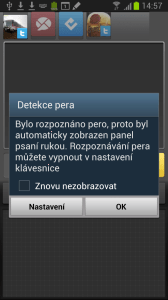 Jestliže se k displeji přiblížíte stylusem, klávesnice se automaticky přepne do režimu panelu psaní rukou.
Jestliže se k displeji přiblížíte stylusem, klávesnice se automaticky přepne do režimu panelu psaní rukou.Klávesnice je tedy dalším bodem, za který si Samsung zaslouží velkou pochvalu, protože místo několika klaviatur, z nichž každá nabízí něco, přinesl jednu, která umí snad vše, nač si vzpomenete.
Stranou bychom neměli nechat ještě jeden způsob zadávání textu – Hlasové zadávání Google. To najde využití například při řízení auta. Rozpoznávání funguje relativně dobře, byť zatím ještě ne zcela stoprocentně (například zvuk, vydávaný klávesnicí při psaní této recenze byl interpretován jako „př př př čt čt čsn čsn“).
Práci s textem již tradičně usnadňují zvětšené kurzory, se kterými se lépe trefíte mezi písmenka, nebo s nimi označíte část textu. Nabídka kopírování, vyjímání a vkládání již nějakou dobu nevyskakuje v plovoucím menu, ale zobrazuje se v horní liště.
S Pen
Již jsme zmínili možnost psaní textu stylusem, který se inteligentně schovává v těle telefonu. Jmenuje se S Pen a není to jen obyčejná plastová tyčinka – naopak jde o aktivní pero. Telefon s ním je ve vzájemné interakci a spolu dokážou doslova čáry a kouzla. Hned na začátek překvapí fakt, že displej registruje polohu hrotu už od vzdálenosti cca jednoho centimetru a zobrazuje na displeji malý kurzor. Ten můžete využít pro vertikální i horizontální rolování například ve webovém prohlížeči. Při prvních pokusech překvapilo, že na pero nereagují tlačítka Zpět a Menu. Ne, u Samsungu na nic nezapomněli – nejen tyto funkce nahrazují gesta. Tak například:
- pokud se chcete vrátit zpět, stačí nakreslit znak <,
- pro otevření menu je tu gesto „stříška“,
- když stisknete tlačítko na boku pera a poklepete hrotem na displej, otevře se v plovoucím okně rychlá poznámka, ať už jste v jakékoli aplikaci,
- tahem zdola nahoru se současným stiskem tlačítka na peru otevřete tzv. rychlý příkaz,
- podržením pera se stisknutým tlačítkem pořídíte snímek obrazovky, do kterého následně můžete psát a kreslit,
- tahem se stisknutým tlačítkem lze vybrat část obrazovky a vložit její obrázek do jiné aplikace,
- podtrhnutím vyberete text pro předání jiné aplikaci,
- pokud je potřeba něco napsat na klávesnici, a vy vytáhnete či držíte S Pen, nabízí se jako výchozí pole pro psaní rukou.
Samotné pero je černé a má tvar podélně rozříznutého válce (jedna strana je plochá, zbytek je kulatý). Na dolní straně je zakončeno bílým odpruženým hrotem, který je schopný zpracovávat údajně až 1024 úrovní přítlaku (původní S Pen jich uměl 256), což využijete například v grafických aplikacích, kde silou stisku ovlivňujete tloušťku štětce. Na ploché hraně je nenápadné tlačítko, které S Penu přidává další funkce, které jste viděli výše. Pro lepší hmatové rozlišení je toto tlačítko jemně vroubkované. Horní část je zakončena v barvě telefonu, aby po zasunutí na své místo opticky ladila.
Sklerotici možná ocení funkci, která jim připomene, že někde zapomněli S Pen – pokud se vzdálíte od pera (nebo ono od vás) nad určitou vzdálenost, telefon vás upozorní zvukem a dialogovým oknem. Když pero zasunete zpět, telefon spokojeně zavrní.
Kontakty a telefonování
Obrazovka, která oznamuje příchozí hovor, je stejná bez ohledu na to, zda byl telefon odemčený nebo zamčený. Kromě přijetí a odmítnutí hovoru přetažením zeleného respektive červeného kroužku umí Note II také odmítnout hovor s odesláním jedné z předdefinovaných zpráv (jejich znění je možné upravit).
Během telefonování jsou k dispozici tyto funkce:
- Podržení hovoru
- Přidání hovoru – a tedy i možnost pořádat telefonické konference s více účastníky
- Klávesnice – pro zadávání čísel například při volání na hlasový automat
- Ukončení hovoru
- Přepnutí hovoru na hlasitý reproduktor
- Ztlumení mikrofonu
- Připojení respektive odpojení Bluetooth zařízení
- Vedle ikony volajícího je pak ještě decentní tlačítko „Dodatečná hlasitost“, jehož funkci se nám ale nepodařilo vyzkoumat.
Kromě toho se na displeji zobrazuje jméno (je-li v adresáři) a číslo volajícího, délka trvání hovoru a ikona kontaktu.
Aplikace pro telefonování má čtyři záložky: Klávesnice, Protokoly, Oblíbené a Kontakty. Pojďme si je zběžně prohlédnout.
Číselník samozřejmě slouží k zadávání a vytáčení telefonních čísel. Kromě toho umí vyhledávat v seznamu způsobem podobným T9ce. Prohledávána jsou ale pouze první písmena jmen a příjmení, což znamená, že například zadání 526 najde všechny Jany, Kamily, Jandy či Kantora, ale nikoli Blanky nebo Tísňové volání. V pořádku není ani vyhledávání ve jménech obsahujících české znaky – hledáte-li Štěpánku, pak zadání 783 nepomůže a budete muset do seznamu.
V sekci Protokoly se zobrazují informace o všech přijatých textových zprávách, realizovaných, nepřijatých a odmítnutých hovorech. Položky jsou řazeny chronologicky od nejnovějších, kromě ikony kontaktu, jména a telefonního čísla je malou ikonkou indikováno, o jaký typ události se jednalo. V případě, že za sebou následovalo několik stejných událostí spojených s jedním číslem, jsou seskupeny do jedné položky. Tapnutím na položku se zobrazí dialog, ze kterého můžete dotyčnému zavolat, spojit se videohovorem, nebo poslat textovou zprávu.
Na záložce Oblíbené jsou vyfiltrované kontakty, které máte v adresáři označeny hvězdičkou, a ty, se kterými komunikujete nejčastěji.
Kontakty jsou v tradičním provedení – začínají horní lištou pro vyhledávání a tlačítkem pro přidání nového kontaktu. Hledání tentokrát hledá i uprostřed jmen a v dalších položkách, nečiní mu problémy ani české znaky. Při přidávání nového kontaktu je uživatel dotázán, které úložiště hodlá použít – zda paměť telefonu, SIM, účet Samsung, nebo adresář Google. Podle své volby pak dostane různě široké možnosti doplňujících informací.
Samotný adresář je seřazen podle abecedy (podle křestního jména nebo podle příjmení; české znaky jsou bez problémů), je možné v něm zobrazit jen ty kontakty, u nichž máte uložené alespoň jedno telefonní číslo, a můžete si vybrat, jestli chcete jako první zobrazovat jméno nebo příjmení. Pohyb v seznamu usnadňuje lišta, situovaná po pravé straně, která urychluje přechod mezi písmenky abecedy.
U každého kontaktu je zobrazen obrázek, jméno a decentní ikonkou úložiště, ve kterém je daný kontakt uložen. Chválíme praktická gesta – tahem prstu zleva doprava dotyčnému zavoláte, obráceným směrem mu můžete poslat SMS.
Po otevření kontaktu se zobrazí všechny u něj uložené informace. Pryč jsou doby ukládání kontaktů na SIM, kdy jedna položka v telefonním seznamu mohla obsahovat pouze omezený počet písmen a jedno telefonní číslo. V případě, že budete používat adresář Google, můžete mít uložený prakticky neomezený počet údajů – namátkově telefonní čísla (domů, do práce, na mobil, …), e-mailové adresy, poštovní adresy, narozeniny, výročí, poznámky, společnost, pozici, …. Samsung navíc umožňuje nastavit každému kontaktu jeho vlastní vyzvánění (samozřejmě podporuje i MP3ky) a vlastní typ vibrací. Užitečná je možnost zablokovat libovolný kontakt, takže všechna jeho volání skončí v hlasové schránce, nebo hláškou o vaší nedostupnosti.
Fotoaparát a natáčení videa
Galaxy Note II má, stejně jako Galaxy S III, osmimegapixelový fotoaparát, schopný pořizovat snímky v rozlišení až 3264 x 2448 obrazových bodů a natáčet videa v rozlišení 1920 x 1080 při třiceti snímcích za sekundu. Průměrná velikost fotografie při nastavení nejvyšší kvality je 2,21 MB, tedy o 20 % menší než v případě stejně nastaveného SGS3.
Samotná aplikace Fotoaparát je takřka dokonalá, o několik krůčků před většinou konkurence. Kromě jednoduchého ovládání vyniká širokými možnostmi konfigurace, především pak uživatelsky nastavitelnou lištou (po levé straně), kam si každý může nastavit zástupce dle svých potřeb.
Po pravé straně je lišta s přepínačem mezi režimem pořizování snímků a natáčení videa. Následuje tlačítko spouště, které při delším podržení aktivuje režim sériového snímání, ve kterém telefon během čtyř sekund pořídí dvacet fotek v plném rozlišení (v kvalitě vysoká). Pod spouští následuje náhled poslední pořízené fotografie, který slouží jako zástupce pro vstup do galerie.
Do levé lišty si můžete umístit čtyři zástupce dle vlastního výběru. Pokud například nevyužijete přepínač mezi přední a zadní kamerou, ale ocenili byste rychlý přístup k nastavení režimu ostření, není problém vyměnit ikonku. Celkem na připravené pozice můžete umístit čtyři z patnácti zástupců. Poslední páté políčko je vyhrazeno tlačítku pro vstup do nastavení.
Pojďme si projít možnosti nastavení fotoaparátu, které jsou o něco širší než v případě testovaného SGS3, u některých položek došlo k jejich přesunu do vhodnějších sekcí:
- Upravit zástupce
- Sériové snímání (zapnout/vypnout)
- Autoportrét (vypnout/zapnout)
- Blesk (vypnout/zapnout/auto)
- Režim fotografování (jeden snímek/nejlepší fotografie/nejlepší obličeje/rozpoznání obličeje/panoráma/sdílet snímek/HDR/sdílet fotografii kamaráda/krása/úsměv/slabé osvětlení)
- Efekty (bez efektu/studená vintage/teplá vintage/efektový filtr/solarizace/zelený bod/modrý bod/červenožlutý bod/vyplaveno/kreslené/černobílý/sépie/negativní)
- Režim krajina (žádný/na výšku/na šířku/noc/sport/večírek interiér/pláž sníh/západ slunce/úsvit/barva podzimu/ohňostroj/text/světlo svíčky)
- Hodnota expozice (od -2 do +2 s krokem po 0,5)
- Režim zaostření (automatické/makro)
- Časovač (vypnuto/2 s/5 s/10 s)
- Rozlišení (3264 x 2448/3264 x 1836/2048 x 1536/2048 x 1152/1280 x 720/640 x 480)
- Vyvážení bílé (automaticky/denní světlo/oblačno/žhnoucí/zářivka)
- ISO (automaticky/100/200/400/800)
- Měření (matice/ve středu/bod)
- Viditelnost venku (vypnout/zapnout)
- Automatický kontrast (vypnout/zapnout)
- Vodící linky (vypnout/zapnout)
- Automaticky sdílet snímek (vypnout/zapnout)
- Stabilizace obrazu (vypnout/zapnout)
- Značka GPS (vypnout/zapnout)
- Kontextový název souboru (vypnout/zapnout)
- Fotografovat pomocí hlasu (vypnout/zapnout)
- Uložit jako překlopený (vypnout/zapnout)
- Kvalita obrázku (velmi kvalitní/jemný/normální)
- Úložiště (telefon/paměťová karta)
- Vynulovat.
Z délky seznamu je zřejmé, že proti výchozímu fotoaparátu, jež bývá součástí systému Android, přinesl Samsung opravdu „našlápnutou“ aplikaci, která se co do funkčnosti a možností nastavení může směle měřit i s hodně solidními kompakty.
Další pochvala bude za rychlost – již jsme zmiňovali 20 snímků za 4 sekundy v režimu sériového snímání. I v manuálním módu při nastavení nejvyšší kvality je ale rychlost pořizování fotek obdivuhodná – vyfotili jsme během 13 sekund 39 fotek, což v průměru odpovídá rychlosti tří snímků za sekundu.
Tradičně jsme otestovali fotografii bankovky ze vzdálenosti šesti centimetrů. Fotoaparát sice červeným obdélníčkem přesvědčoval, že nemá zaostřeno, přesto dopadl snímek poměrně dobře. Drobné výhrady máme jen k barevnému podání. Při vzdálenosti 7,5 cm Note II ostřil v režimu makro bez výhrad.
Kvalita snímků závisí na světelných podmínkách. Za jasného, slunečného dne ji můžeme hodnotit jako poměrně dobrou – kritizovat bychom mohli pouze studenější barvy a tendenci ke ztrátě tenkých linií. Nebudeme ale chválit za snímky, pořízené ve zhoršených nebo jinak komplikovaných světelných podmínkách. Markantní byla především zvýšená hladina šumu ve tmavých snímcích a podivná práce s paprsky světla, které jsou prezentovány jako světelné louče. Původně jsme se domnívali, že je na vině zašpiněná čočka fotoaparátu, které se v řadě situací budete dotýkat prstem, nicméně ani po důkladném vyčištění se situace významněji nezlepšila. V komplikovanějších scénách pak byly evidentní poměrně viditelné přepaly.
Všechny ukázkové fotografie v plném rozlišení můžete zhlédnout v galerii, nebo stáhnout zabalené do archivu (soubor má 63,6 MB).
Výsledky benchmarku CamSpeed
Focus Time
- Samsung Galaxy Note II – 1219 ms
- Samsung Galaxy S III – 1338 ms
- Samsung Galaxy S II – 1635 ms
Shutter Time
- Samsung Galaxy Note II – 210 ms
- Samsung Galaxy S III – 351 ms
- Samsung Galaxy S II – 867 ms
Image Time
- Samsung Galaxy Note II – 255 ms
- Samsung Galaxy S III – 394 ms
- Samsung Galaxy S II – 1644 ms
Vzhledem k rozlišení videa 1920 x 1080 při 30 fps poslouží telefon také (samozřejmě s jistými omezeními danými možnostmi optiky) jako alternativa digitální kamery. I v tomto režimu je možné nastavit celou řadu parametrů:
- Upravit zástupce
- Samočinné nahrávání (vypnout/zapnout)
- Blesk (vypnout/zapnout)
- Režim nahrávání (normální/omezení MMS/pomalý pohyb/rychlý pohyb)
- Efekty (bez efektu/studená vintage/teplá vintage/efektový filtr/solarizace/zelený bod/modrý bod/červenožlutý bod/vyplaveno/kreslené/černobílý/sépie/negativní)
- Hodnota expozice (od -2 do +2 s krokem po 0,5)
- Časovač (vypnuto/2 s/5 s/10 s)
- Rozlišení (1920 x 1080/1280 x 720/720 x 480/640 x 480/320 x 240)
- Vyvážení bílé (automaticky/denní světlo/oblačno/žhnoucí/zářivka)
- Viditelnost venku (vypnout/zapnout)
- Vodící linky (vypnout/zapnout)
- Stabilizace obrazu (vypnout/zapnout)
- Značka GPS (vypnout/zapnout)
- Kontextový název souboru (vypnout/zapnout)
- Uložit jako překlopený (vypnout/zapnout)
- Kvalita videa (velmi kvalitní/jemný/normální)
- Úložiště (telefon/paměťová karta)
- Vynulovat.
Kamera nabízí funkci pozastavení nahrávání („střih“) a automaticky přeostřuje během natáčení, případně je možné zaostřit manuálně dotykem na bod na obrazovce.
Kvalita videa se nám líbila, byť i zde byly evidentní vybledlejší barvy. Ani v nejvyšším rozlišení 1920 x 1080 obrazových bodů při zhoršených světelných podmínkách a prudkých pohybech s nutným automatickým přeostřováním snímkovací frekvence neklesala pod 29,5 snímků za sekundu.
Níže si můžete prohlédnout níže ukázky natočených videí.
Ukázkové video natočené Samsungem Galaxy Note II

Ukázkové video natočené Samsungem Galaxy Note II

Videa jsou ukládána do souboru s příponou mp4, jedná se o MPEG4 (H264) se stereo zvukem AAC 48 kHz. Jedna minuta videa v nejvyšší kvalitě zabere přibližně 119 MB, tedy stejně, jako v případě Galaxy S III.
Multimédia
Začneme aplikací Hudební přehrávač, která nabídne pro Samsung typické rozhraní, v němž můžete nahlížet na nalezené skladby v několika pohledech – například podle názvu alba, jména interpreta, názvu skladby, nebo jako na adresářovou strukturu. Podle specifikace si Note II poradí s formáty MP3, OGG, AAC, ACC+, eAAC+, AMR, MIDI, WAV, FLAC a WMA.
Na jedné ze záložek najdete Hudební ráj, který by měl umět zvolit hudbu podle vámi nastavené nálady.
Samotný přehrávač hudby je vybavený snad vším, co byste mohli potřebovat – samozřejmostí je náhled obrázku alba, přeskakování mezi skladbami, pozastavení a opětovné spuštění přehrávání. Nechybí ani přehrávání skladeb v náhodném pořadí, opakování jedné nebo všech písniček, nebo přístup k základním funkcím přes notifikační lištu.
Podání zvuku je možné ovlivnit výběrem některého z mnoha přednastavených ekvalizérů, nebo vlastním nastavením, včetně možnosti ovlivnit prostorové efekty.
Videopřehrávač hned po spuštění překvapil animovanými náhledy, nalezené filmy lze prohlížet jako miniatury, seznam, nebo složky. Oficiální specifikace říká, že telefon je schopen přehrát videa ve formátech H.263, H.264, WMV, MPEG4, DivX, AVI a FLV.
Otestovali jsme několik vzorků filmů a seriálů s následujícími výsledky.
- Soubor AVI, Video: DivX 5 720 x 400, 25 fps, Audio: MPEG3 48 kHz stereo 128 kbps bez titulků – telefon bez problémů přehrál.
- Soubor AVI, Video: Xvid 720 x 432, 25fps, Audio: Dolby AC3 48 kHz stereo 256 kbps bez titulků – telefon bez problémů přehrál.
- Soubor AVI, Video: Xvid 640 x 360, 23,98 fps, Audio: MPEG3 48 kHz stereo 128kbps s českými titulky – telefon bez problémů přehrál, české znaky zobrazoval správně
- Soubor AVI, Video: Xvid 640 x 360 23.98fps, Audio: MPEG3 48 kHz stereo 128kbps s českými titulky – telefon bez problémů přehrál, české znaky zobrazoval správně
- Soubor MKV, Video: MPEG4 (H264) 704 x 428, 25 fps, Audio: Dolby AC3 48 kHz stereo bez titulků – telefon bez problémů přehrál
- Soubor MP4, Video: MPEG4 (H264) 720 x 404, 23,98 fps, Audio: AAC 48 kHz stereo 125kbps s českými titulky – telefon bez problémů přehrál, české znaky zobrazoval správně
Přehrávač tedy zcela bez problémů zvládá všechny obvyklé formáty a typy videa, s přehledem si poradí i s českými titulky, což u mnoha jiných zařízení není ani zdaleka pravidlem. Samotná aplikace nabízí pozastavení a opětovné spuštění, přeskakování mezi videy, přehrávání v režimu celé obrazovky, nastavení poměru stran, umí dokonce pořídit snímek z právě přehrávaného videa!
Jednou z „vychytávek“ je přehrávání v plovoucím okně – můžete tak například psát SMSku a přitom vám neunikne ani kousek sledovaného filmu.
Součástí palubní výbavy je dále FM Rádio, schopné příjmu rozhlasového vysílání v pásmu velmi krátkých vln. Ke svému životu vyžaduje připojení sluchátek, která slouží kromě poslechu také jako anténa. Počítat můžete s automatickým vyhledáním dostupných stanic s následnou možností rychlého přepínání. V nastavení lze aktivovat zobrazení RDS informací a automatické přeladění na alternativní frekvenci s lepším signálem. Oblíbené stanice je možné uložit do jedné ze dvanácti předvoleb v dolní části okna. Radost uděláme těm, kdož si ještě nahrávají písničky nebo rozhlasové pořady – Galaxy Note II tuto funkci má! Pro ty, kteří jsou zvyklí usínat u rádia, máme také dobrou zprávu: aplikace se umí automaticky vypnout po vypršení nastavené doby (15/30 minut/1/2 hodiny).
Nemůže chybět přehrávač videí z největšího portálu Youtube, který v návaznosti na účet Google umožňuje nejen sledovat, hodnotit a komentovat obsah, ale také nahrávat vlastní videa. Proti webové verzi nechybí snad žádná funkce, ať už máme na mysli přihlašování se k odběrům, procházení historie, přidávání videí do seznamu oblíbených apod.
Galaxy Note II má jako operační systém Android 4.1 Jelly Bean. To, mimo jiné, znamená, že nejen v základní výbavě neobsahuje, ale dokonce pro něj z Obchodu Play ani nestáhnete Flash. Použili jsme tedy náš postup ze článku Odkud oficiálně stáhnout Adobe Flash Player pro Android? a stáhli jsme Flash 11.1 pro Android 4.0. Prohlížeč Chrome se sice přehrávání jakéhokoli obsahu tohoto typu zatvrzele bránil, nicméně v prohlížeči, který se skrývá pod ikonou Internet, jsme nakonec uspěli a video z archivu Prima Family přehráli :). S videy na serveru Stream.cz jsme ale nepochodili.
Softwarová výbava
Ikony všech aplikací se vešly na pouhé dvě obrazovky, nikoli ale proto, že by Samsung telefon dostatečně nevybavil, ale proto, že se jich na jednu obrazovku vejde 5 x 5. Celkem tedy v telefonu po prvním spuštění najdeme čtyřicet ikon.
AllShare bezdrátové sdílení a přehrávání multimédií přes protokol DLNA.
Dropbox je cloudové úložiště, o kterém jsme na našem serveru několikrát psali. Díky spolupráci se Samsungem dostanete při přihlášení z Note II a nahrání souboru jako bonus k základní kapacitě navíc 50 GB na dva roky. Výborná je funkce automatického nahrávání pořízených fotek do cloudu, které lze samozřejmě omezit pouze na připojení přes Wi-Fi. Když přijdete domů, telefon sám odešle všechny nové obrázky a videa, a vy si je během pár minut budete moci prohlédnout na počítači, notebooku či tabletu.
E-mail je klasický klient elektronické pošty. Bez problémů si poradí s připojením k serverům komunikujícím přes protokoly IMAP, POP3, ale i k Exchange, takže je vhodný pro firemní nasazení. S Exchange serverem je kromě pošty možné synchronizovat také kontakty, kalendář a úkoly.
O aplikaci FM Rádio jsme si vše podstatné řekli v sekci Multimédia.
Fotoaparát jsme do detailů rozebrali v kapitole věnované pořizování fotografií a natáčení videa.
Galerie umí pracovat nejen s fotkami v lokálním úložišti, ale také s online galerií na Picase a Google+. Kromě tradičního zobrazení v mřížce umí prezentovat snímky také ve 3D animaci a na spirále. Zvládá režim prezentace, můžete v ní označovat kamarády, zvlášť lze filtrovat obrázky v zařízení, Dropboxu, na Facebooku a na Picase.
Game Hub je jednou z aplikací typických výhradně pro telefony Samsung. Jedná se o rozhraní k Samsung Apps, kde můžete pořídit celou řadu her od renomovaných vydavatelství.
Gmail asi nepotřebuje nějaké podrobnější představování, protože se s ním setkal asi každý, kdo používá Android. Aplikace je dotažená takřka k dokonalosti a nabízí všechny důležité funkce z webové verze, včetně podpory barevných štítků, práce s prioritní poštou, či uživatelsky definovatelným upozorněním na nové zprávy.
Pod ikonkou Google najdeme přepracovaný vyhledávač, doplněný o takzvané chytré karty, jež mohou zobrazovat informace o počasí, dopravě do nejčastěji navštěvovaných míst, příští události kalendáře, a mnoho dalších informací. Vyhledávání umí hledat nejen na webu, ale také v názvech aplikací, seznamu kontaktů, historii webového prohlížeče, případně i v rámci dalších programů, u kterých hledání povolíte.
Instalaci sociální sítě Google+ bychom sice raději nechali na uživateli, na druhou stranu chápeme, že se ji Google snaží protlačovat, seč mu síly stačí. Od poslední verze si při spuštění můžete vybrat, zda se chcete přihlásit jako uživatel, nebo jako vámi spravovaná stránka. Kromě čtení a psaní příspěvků s možností filtrování podle kruhů můžete také nahrávat fotografie (možno i automaticky), nebo odesílat informace o tom, kde se právě nacházíte. Integrován je také Pokec, což je forma textového chatu, vytváření a správa událostí a hangouty, ve kterých si můžete s přáteli popovídat i s videopřenosem.
Hlasové vyhledávání je jednoduché rozhraní k webovému vyhledávači. Po spuštění aplikace stačí nahlas říci požadovaný výraz a jako odpověď dostanete odkazy na stránky, které tento výraz obsahují.
Hodiny jsou další aplikací, kterou Samsung vyladil takřka k dokonalosti. Nejčastěji patrně budete tuto aplikaci spouštět při nastavování budíku, který nabízí jinde nevídané možnosti. Samozřejmě umí budit v nastaveném čase ve zvolené dny, můžete zvolit melodii a její hlasitost. Kromě toho je tu také možnost, aby budík budil pouze tehdy, pokud se nacházíte ve zvolené lokalitě a neotravoval vás například na dovolené. Nastavit je možné také posunutí buzení (počet odložení a dobu). Uživatelé starších Samsungů si hodně chválí tzv. „inteligentní budík“, který se vás několik minut před nastaveným buzením bude snažit jemně probudit zvuky přírody, a pokud se to nepodaří, teprve poté spustí klasické buzení.
Světové hodiny zobrazují aktuální čas na zvolených místech ve světě.
Stopky, kromě své základní funkce, umí také měřit čas na kolo.
Časovač je klasická „kuchyňská minutka“, která odpočítá zadaný čas a spustí alarm.
Na poslední záložce najdete Stolní hodiny – ty můžete aktivovat například uložením telefonu do dokovací stanice. Zobrazují aktuální čas, datum, kalendář a počasí.
Hudební přehrávač jsme si podrobně ukázali v sekci věnované přehrávání multimediálního obsahu.
ChatON je „instantní kecálek“ od Samsungu, vyžadující ke své registraci zadání telefonního čísla. Po přijetí SMS s verifikačním kódem se můžete připojit ke komunitě, počítejte ale s tím, že zde nenajdete ani zdaleka tolik přátel, jako na Google+ či Facebooku.
Chrome je v podstatě plnohodnotnou alternativou své desktopové verze a nutno uznat, že velmi podařenou. Praktickou například shledáváme možnost synchronizace otevřených záložek, takže si můžete na telefonu otevřít stránku, kterou si právě prohlížíte na PC, jedním tapnutím. Prohlížeč umí procházení v anonymním režimu, pracuje s mobilními i desktopovými verzemi stránek s přepínáním přes jednoduché menu, zvládá práci s více listy, nabízí široké možnosti nastavení a synchronizace. Jedinou výtku tak máme k nesynchronizování oblíbených položek. Zdůraznit musíme opravdu velkou rychlost práce s tímto programem. V HTML5 testu získalo Chrome 390 bodů (SGS3 412). Benchmark SunSpider, měřící výkon ve zpracování JavaScriptu, zvládl za 1204,5 ms (Galaxy S III se na tomto testu zacyklil).
Pod ikonou Internet se pak skrývá původní webový prohlížeč, který je proti Chrome značně jednodušší a funkčně chudší. Upřímně: kromě podpory doinstalovaného Flashe nevidíme moc důvodů, proč mu dát přednost před Chromem. Nejnovější normy ale podporuje lépe – v HTML5 testu dosáhl 434 bodů. SunSpider zvládl za 1053,2 ms-
Kalkulačka se proti svým předchůdkyním i nativní aplikaci z Androidu nedočkala, kromě podbarvení některých tlačítek, větších změn. V režimu na výšku nabízí jen základní aritmetické operace, k patnácti pokročilejším funkcím se dostanete otočením telefonu na šířku. Chválíme možnost změny velikosti číslic.
Jak vypadá aplikace Kontakty jste viděli v kapitole věnované telefonování.
Z mapového balíku, skládajícího se z Map, Míst a Navigace zdánlivě zmizela funkce Latitude. Ve skutečnosti ale Google pouze odstranil její ikonu ze seznamu aplikací.
V Mapách můžete nejen zjistit svou aktuální polohu, vyhledat adresu či firmu, ale také se přihlásit k nějakému místu, podívat se, kde se nacházejí vaši přátelé (to je již zmíněná funkce Latitude), eventuálně prozkoumat, kde jste se pohybovali v minulosti. Kromě klasických map lze pracovat i s dalšími vrstvami – praktické jsou například satelitní snímky, nebo v reálném čase aktualizované informace o dopravě.
V Místech lze najít podniky zadaného typu v okolí, podívat se, jak je hodnotili ostatní uživatelé, případně přidat vlastní hodnocení. Praktické využití je například když v cizím městě hledáte restauraci, kde se dobře najíte, nebo kavárnu s příjemným prostředím.
Navigace sice vyžaduje ke své činnosti Internet, je ale možné si cestu načíst při připojení přes Wi-Fi a pokračovat offline. Podklady jsou aktuální, aplikace zná i nově otevřené nájezdy a cesty. Jen občas překvapí netradiční volbou trasy (aneb „nejezděte s navigací trasy, které znáte“). Samozřejmostí je české hlasové navádění. Jinak jde ale o velmi solidní navigaci, a když k tomu přičtete fakt, že je nabízena zdarma, zaslouží si pochvalu.
V Androidu poměrně zásadně chybí správce souborů. Z Obchodu Play si sice můžete stáhnout desítky různých diskových manažerů od těch nejjednodušších, až po propracované komplexní aplikace s desítkami funkcí. Začátečníci ale často ani netuší, že nějaký Obchod Play existuje, proto jistě ocení Samsung za to, že své telefony již několik let vybavuje poměrně dobrým programem Moje soubory. Aplikace nabízí obdobu knihoven z Windows (Obrázky, Videa, Hudba a Dokumenty; jedná se ale jen o zástupce k zadaným složkám), ale i klasického správce, se kterým můžete přistupovat ke složkám a souborům v interní paměti, případně na paměťové kartě. Soubory umí zobrazit jako seznam, seznam s detaily, nebo miniatury, řadit podle času, typu, jména a velikosti. Z funkcí nechybí nic důležitého: program umí soubory a složky mazat, přesouvat, kopírovat a sdílet, jakož i vytvářet nové složky. V režimu na šířku pak funguje jako klasický dvojokenní správce.
Začátečníci ocení kompletně lokalizovanou nápovědu, která jim vysvětlí základní i pokročilejší funkce. Pro lepší pochopení nechybí obrázky, schémata, nebo video ukázky. Opět chválíme!
Obchod Play je jedním ze základních prvků systému Android. Kromě toho, že v něm najdete tisíce aplikací, se také stará o automatické aktualizace z něj nainstalovaných programů. Je propojen s webovou verzí, takže můžete instalovat, aktualizovat i odebírat aplikace v telefonu z webového prohlížeče na počítači. Jednou z nových funkcí je osobní doporučování dalších aplikací na základě toho, jaké programy používají vaši přátelé, lokality a již nainstalovaných programů. Pokud nevíte, co vám v telefonu chybí, určitě je to aplikace SvětAndroida! ;)
Velkorysý displej ve spojení s perem doslova svádí k nějakému kreativnímu využití. Právě proto je v Galaxy Note II aplikace Paper Atrist. Do aplikace naimportujete fotografii, vyberete filtr (opravdu je z čeho vybírat) a pak perem vybarvíte zvolené oblasti. O tom, že jde v šikovných rukách o užitečný program, se můžete přesvědčit na následujícím videu.
Paper Artist Samsung Galaxy Note II

Kompromis mezi malým tabletem a velkým telefonem pasuje Note II do role ideálního zařízení pro čtení na cestách. V Samsungu to vědí, takže připravili Readers Hub, ve kterém si, po registraci účtu Samsung, můžete stáhnout řadu knížek. Ty je možné filtrovat podle kategorií, u nás jsou zatím (?) dostupné jen tituly zdarma a v angličtině.
S Note je propracovaný poznámkový systém, který nabízí celou řadu šablon, do nichž můžete zapsat ručně psané i z klávesnice zadané poznámky. Podporuje matematické vzorce, obrázky a hlasové poznámky. Kromě toho umí také nahrávat video z obrazovky.
Výchozí Kalendář od Google u Samsungu vyhodili (naštěstí si ho již můžete doinstalovat) a nahradili vlastní „oskinovanou“ aplikaci S Plánovač. Aplikace nabízí denní, týdenní, měsíční a roční pohled na kalendáře (přepíná se gestem štípnutí), umí spolupracovat nejen s lokálním úložištěm, ale též s kalendářem na Exchange serveru a na Googlu. U vytvářených schůzek je možné nastavit datum a čas, název, zvolit kalendář, do kterého se položka uloží, opakování, připomenutí, popisek, pozvat účastníky, přiložit obrázky a přidat poznámky z S Note. Čím S Plánovač rozhodně překoná výchozí aplikaci, je podpora úkolů.
S Suggest vám doporučí populární a užitečné aplikace, takže jde vlastně o takovou duplicitu k doporučení Obchodu Play. Kromě toho můžete s tímto programem sdílet a doporučovat své oblíbené programy na sociální sítě. S Suggest najde uplatnění především u začátečníků, kteří se v široké nabídce Obchodu Play nevyznají.
S Voice je odpovědí na hlasového asistenta Siri od Apple. Jeho využití v praxi ale padá na absenci češtiny, a ani anglicky jsme si příliš nerozuměli, jak můžete vidět na snímku obrazovky. S Voice by měl umět nejen odpovídat na otázky, ale také vytáčet čísla, posílat SMSky, vyhledávat v kontaktech, spouštět navigaci, přidávat do kalendáře úkoly a schůzky, přehrávat hudbu, posílat statusy sociálních sítí, spouštět aplikace, nahrávat, přepnout telefon do režimu V autě, nastavit budík či časovač, sdělit předpověď počasí, vypínat a zapínat některé funkce telefonu (například Wi-Fi) a vyhledávat podniky v okolí. Pokud byste chtěli něco podobného v češtině, můžeme vřele doporučit poměrně dobře fungující Antelli.
Samsung Apps jsou pro změnu alternativou k Obchodu Play. Upřímně ale nevidíme příliš důvodů, proč vedle Obchodu Play používat tento způsob stahování a instalace programů.
Ikona Stažené zobrazí seznam souborů, stažených webovým prohlížečem, které si můžete seřadit podle velikosti nebo data, případně je smazat.
Talk je komunikační klient pro textovou, hlasovou a video komunikaci mezi dvěma a více uživateli služeb Google prostřednictvím Internetu.
Aplikaci Telefon jsme probrali v kapitole věnované telefonování a kontaktům, takže zde se jí již nemusíme zabývat.
Stejně tak jsme si v sekci o multimédiích představili Videopřehrávač a Youtube, tudíž můžeme pokračovat dál.
Záznamník je jednoduchá aplikace pro pořizování zvukových nahrávek, která může nahradit diktafon. Nabízí dvě možné kvality nahrávky, umí pozastavení a opětovné spuštění nahrávání. V režimu přehrávání lze pak provádět i jednoduchý střih pořízeného záznamu. Nahrávky jsou ukládány do souboru s příponou 3GA, jedná se o zvuk ve formátu AAC 44100 Hz, mono. Jedna minuta nahrávky v nejvyšší kvalitě zabere necelý jeden megabajt.
Poslední ikonka Zprávy náleží aplikaci pro správu SMS a MMS zpráv. I zde Samsung hodně zapracoval na mnoha vylepšeních proti původnímu programu z Androidu. Úvodní obrazovka, to jest chronologicky seřazený seznam, ve kterém uvidíte ikonky a jména kontaktů, začátek textu a datum poslední přijaté či odeslané zprávy. Z této obrazovky ale nepoznáte, kterým směrem šla poslední SMS, který bývá například na telefonech LG prezentován malou barevnou šipkou. V případě nepřečtených zpráv je zobrazen jejich počet.
Aplikace sama o sobě nabízí několik stylů vzhledů (nastavit je možné několik tvarů a barev bublin a pozadí), umí odesílat zprávy v naplánovaném termínu (ideální pro přání k narozeninám, která tak musíte napsat třeba jen jednou ročně), podporuje dokonce jakýsi „spam filtr“, spočívající v automatickém mazání zpráv ze zadaných čísel.
Konverzace s daným kontaktem je prezentována již obvyklou formou dialogu dvou stran s různou barvou bublin. Během psaní jsou odpočítávána písmenka, zbývající do konce následující SMS, a zobrazován počet zpráv, do kterých bude text rozdělen. Trochu jsme zápasili s češtinou – když jsme zvolili režimy zadávání jako automaticky nebo Unicode, odcházely zprávy s háčky a čárkami, tedy i s kratší maximální délkou. V režimu Abeceda GSM dorazil na druhý telefon místo písmena „e s háčkem“ otazník, jinak byla ale diakritika korektně odstraněna. Asi bychom tedy jako vhodnější, pokud míníte psát česky, ale chcete odesílat „bez hacku a carek“, viděli alternativu v podobě Go SMS.Pro. Pokud nebudete používat češtinu, a tedy ani napovídač, pak vám aplikace Zprávy bude vyhovovat.
Poměrně velkým překvapením je absence plnohodnotného kancelářského balíku pro práci s dokumenty MS Office, který bychom u zařízení v této cenové rovině očekávali, a jež by s touto velikostí displeje našel časté využití. Dokumenty, vytvořené ve Wordu, Excelu a Powerpointu, včetně nových verzí 2007/2010, stejně jako PDF sice otevřete pomocí Polaris Vieweru, ale neupravíte.
Kdy, kde a za kolik?
V e-shopech se telefon s 16 GB interní paměti objevil poprvé na začátku září k předobjednání, a jeho průměrná cena byla 16 494 korun. Ve druhé dekádě října, kdy vznikala tato recenze, se telefon objevil v obchodech a průměrná cena spadla na 15 646 Kč.
Galaxy S III se v té době pohyboval v průměru kolem 13 812 Kč, což není tak citelný rozdíl, vezmeme-li v úvahu, že SGN2 nabízí navíc větší displej, vyšší kapacitu baterie, rychlejší procesor, dvojnásobek RAM a S Pen.
Aktuální cenu i její vývoj můžete vidět v následujícím grafu.
Resumé
Druhý Galaxy Note je v mnoha směrech opravdu dobrý telefon a je významným krokem vpřed pro tuto třídu zařízení. Proti svému předchůdci přináší poměrně velký upgrade – dvojnásobnou operační paměť, dvojnásobek výpočetních jader, o kousek větší displej, vyšší kapacitu baterie a lepší stylus.
Příznivější jsou také rozměry – Note II je sice o 4 milimetry vyšší, ale o 2 milimetry užší a 0,3 milimetru tenčí, takže se o něco lépe drží a ovládá. K tomu přispívá také nový S Pen, schopný rozlišit 1024 úrovní přítlaku, který je lépe integrován do uživatelského prostředí.
Nespornou výhodou je nejnovější operační systém Android 4.1 Jelly Bean, zaručující společně s dostatečným výpočetním výkonem skutečně hladký běh systému a aplikací.
Galaxy Note II je promyšlené a zralé zařízení, které ale vzhledem k poměrně velkým rozměrům není pro každého. Jak ukázal Galaxy Note první generace, o telefony s nadprůměrně velkým displejem je poměrně slušný zájem, takže lze předpokládat, že Note II si své zákazníky najde. Příznivcům telefonů konvenčnějších rozměrů doporučíme zamyslet se na Galaxy S III, jež je po hardwarové i designové stránce velmi podobný.
Líbila se nám softwarová výbava, která není „přeplácaná“, přesto ale umožní zákazníkům hned po rozbalení z krabice provádět většinu činností, které v úvodních dnech budou potřebovat. Škoda jen chybějícího kancelářského balíku. Ti, kdož na tomto zařízení budou sledovat filmy a poslouchat hudbu, jistě ocení širokou škálu podporovaných formátů a kodeků hudby a videa, včetně titulků s českými znaky uložených v externím souboru.
Z testovaných parametrů si největší kritiku zaslouží výsledky fotoaparátu v horších světelných podmínkách. Předpokládáme ale, že výše uvedené problémy by mohla vyřešit softwarová aktualizace.
Pokud tedy patříte mezi uživatele, pro které platí heslo „čím větší, tím lepší“ a požadujete vysoký výkon, pak je Galaxy Note II velmi dobrou volbou. Váháte-li mezi velkým telefonem a malým tabletem, pak je Note II zajímavým kompromisem, který stojí za úvahu.
Můžeme konstatovat, že Samsung potvrdil hlavní roli v tomto segmentu trhu, a zároveň nabídl dostatek novinek, které si zaslouží pozornost.
Klady
- Aktuálně nejlepší možný hardware od Samsungu.
- Odezva systému.
- Kvalitní displej s dobrými pozorovacími úhly.
- Dobré dílenské zpracování.
- Tvrzené sklo Corning Gorilla Glass 2.
- Kapacita akumulátoru a výdrž telefonu.
- Android 4.1 Jelly Bean.
- Výborná GPS (rychlá, stabilní, poměrně přesná).
- Velikost interní paměti.
- Podpora 802.11a a 802.11n.
- Stabilita Wi-Fi připojení a citlivost Wi-Fi.
- Velmi rychlý fotoaparát s výbornou aplikací.
- Notifikační LED.
- Možnost odeslání SMS při odmítnutí hovoru.
- Otáčení podporuje většina systémových sekcí.
- Relativně nepřeplácaná a dobře zvolená softwarová výbava.
- Nadstavba TouchWiz není tak „vlezlá“, jak jsme byli zvyklí dříve.
- NFC.
- DLN.
- Možnost probudit telefon nejen tlačítkem pro zapnutí/vypnutí telefonu.
- Klávesnice s velmi širokými možnostmi.
- S Pen.
- Nápověda ve formě aplikace a tipů na obrazovce.
Zápory
- Plastové provedení.
- Vysoká cena.
- Hladká zadní strana telefonu klouže v dlani a zachytává otisky prstů.
- Podpora pouze pro microSIM.
- Ve zhoršených světelných podmínkách šum ve fotografiích a podivné podání světla.
- Chybí plnohodnotný kancelářský balík.
- Ne zcela bezproblémové odstraňování diakritiky v editoru SMS.
Za zapůjčení k testu děkujeme společnosti SAMSUNG Česká republika.
Foto: Valérie Kiliánová.
Podrobné technické parametry najdete v našem Android katalogu.
[aps_product_sz image=“https://www.svetandroida.cz/wp-content/plugins/sz-catalog-extend/catalog-default.png“ title=“Katalog Android zařízení“ subtitle=“Specifikace, recenze, galerie, video, hodnocení, porovnávání…“ desc=“Pro více informací navštivte náš katalog zařízení.“ button=“Zobrazit katalog“]
Karel Kilián je zkušený technický redaktor a copywriter s bohatou praxí v oblasti informačních a komunikačních technologií. Jeho kariéra začala na pozici prodavače, odkud postupně… více o autorovi








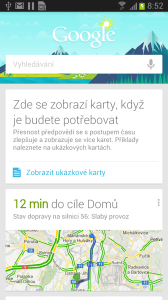
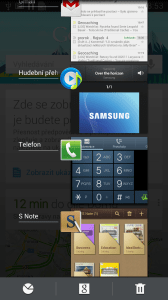
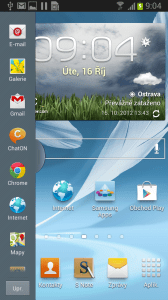




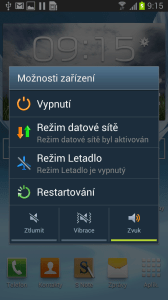






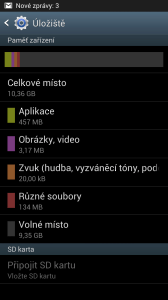
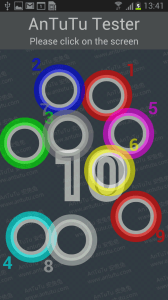

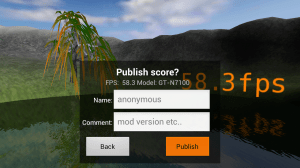
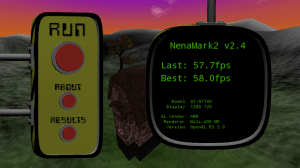
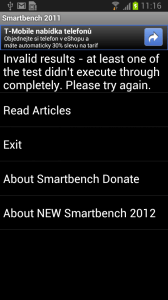


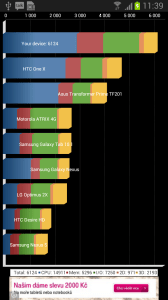
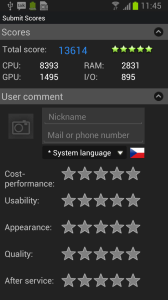

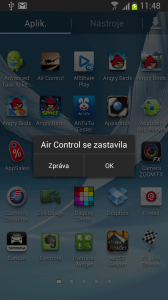
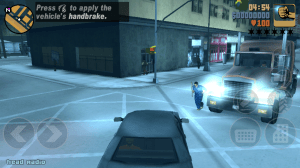
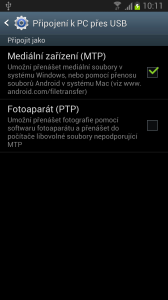






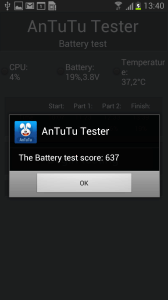
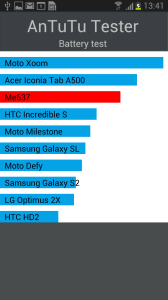

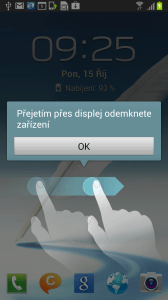
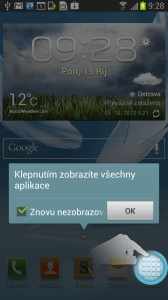
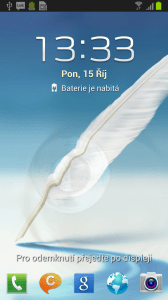

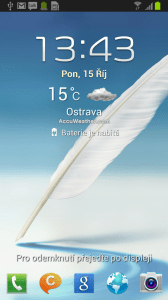
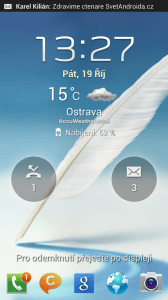
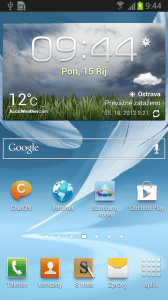
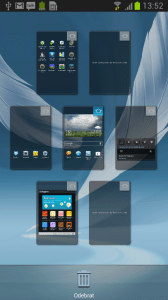
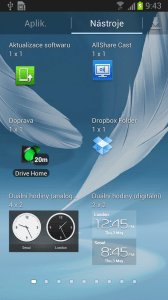

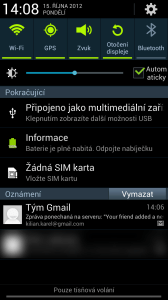
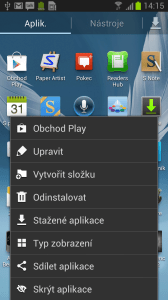
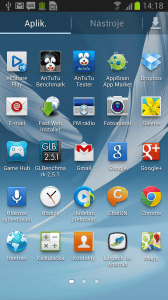
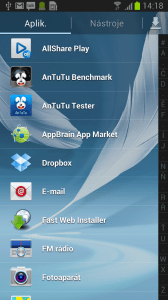
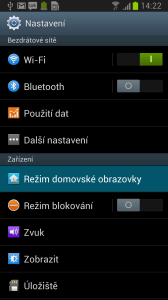

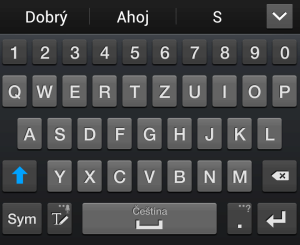
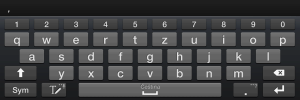
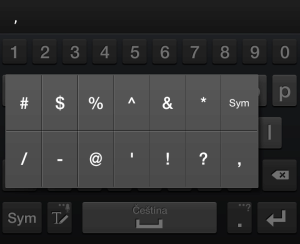
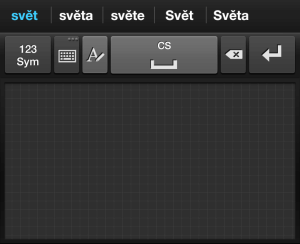
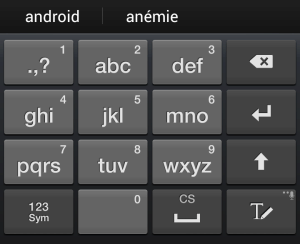
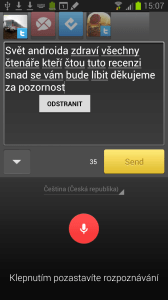


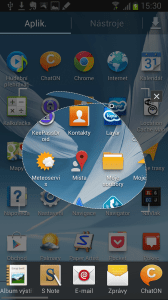

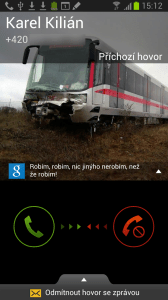
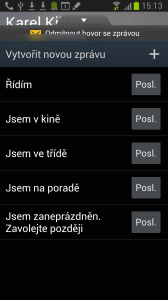
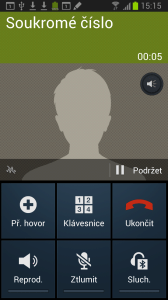
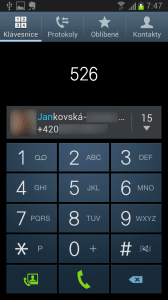
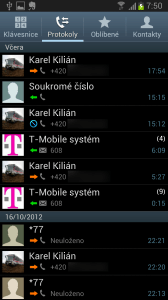

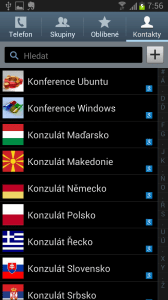
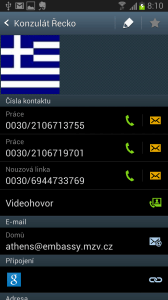

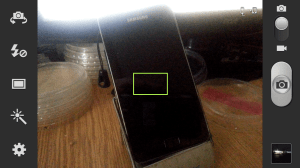


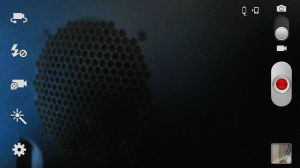
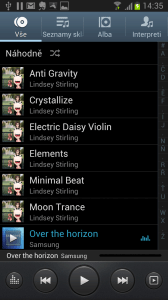
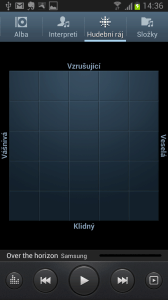

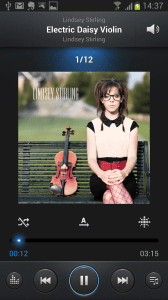
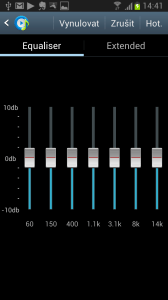
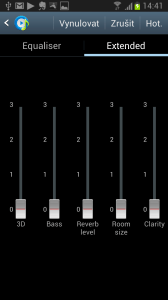
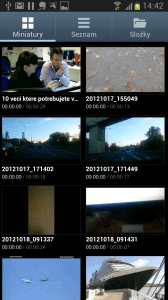
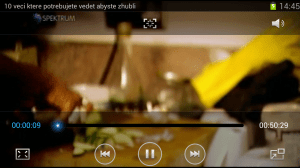
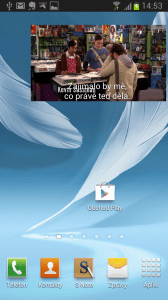
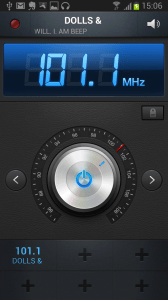
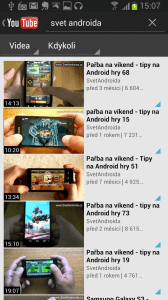
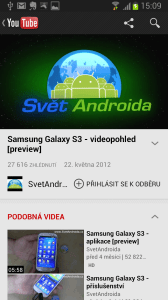
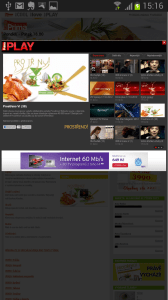
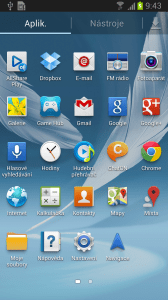
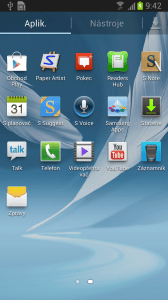
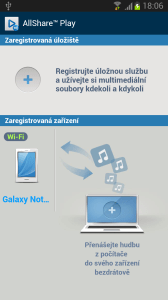

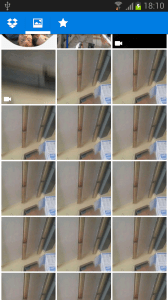
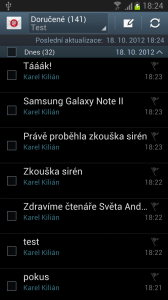
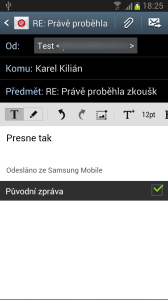
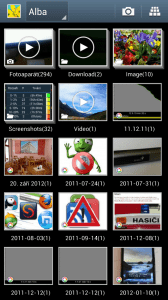
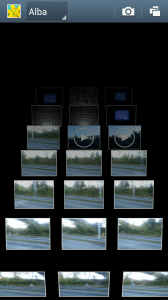
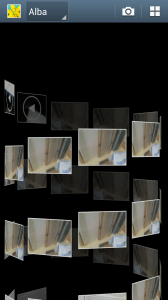

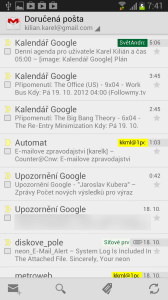
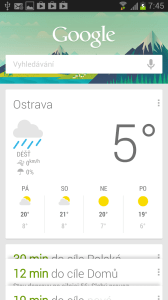
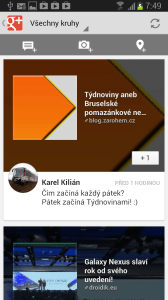
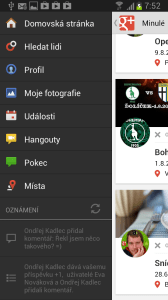
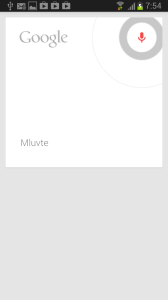

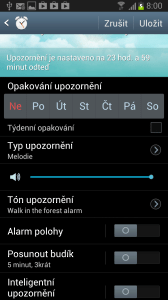
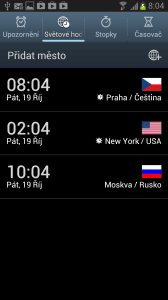
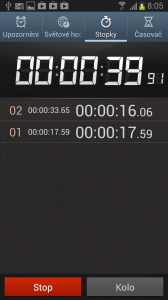
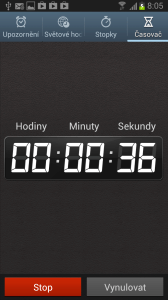
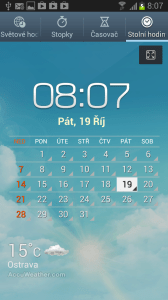
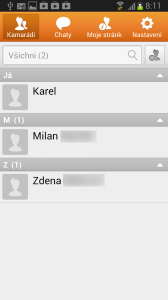
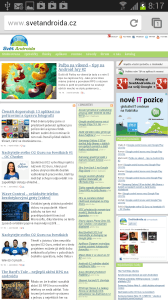
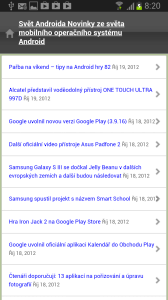
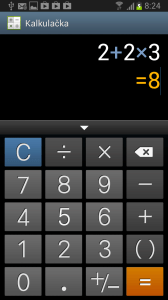
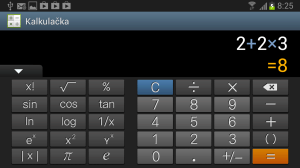
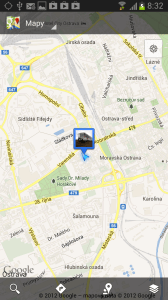
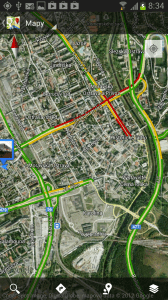

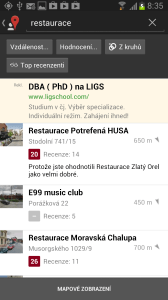
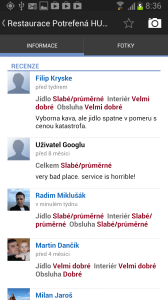
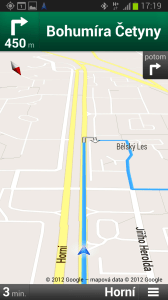
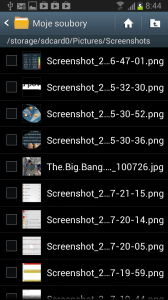
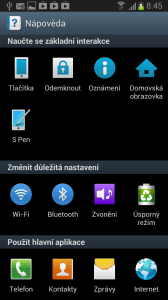
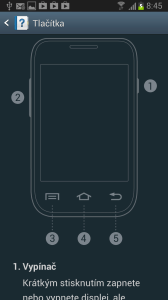
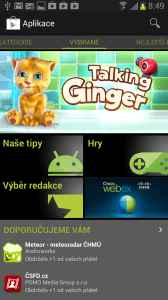
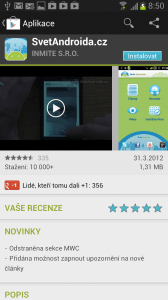
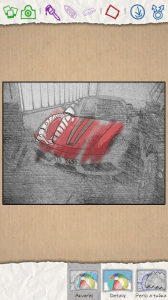

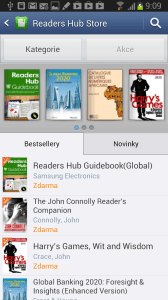
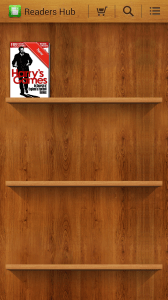
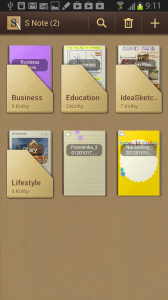
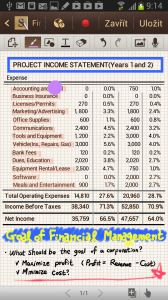
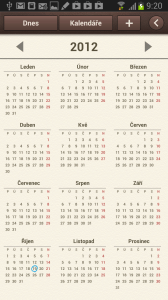
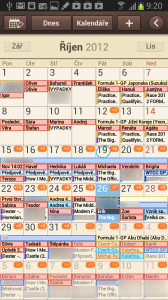
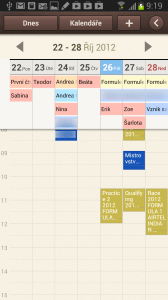
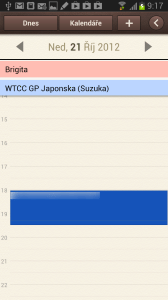
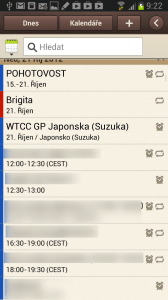
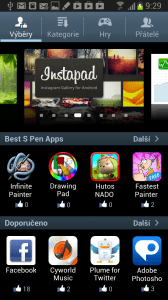
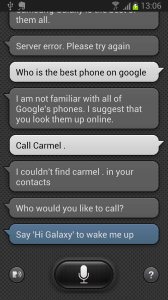
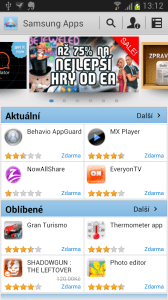
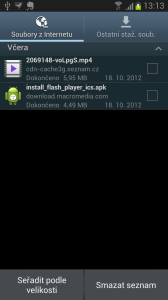
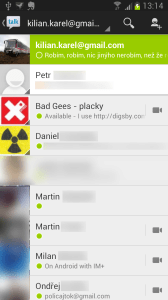
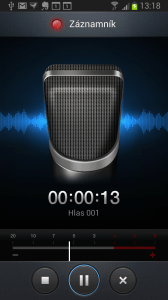
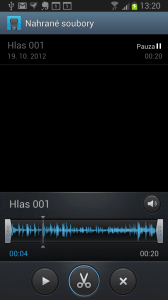

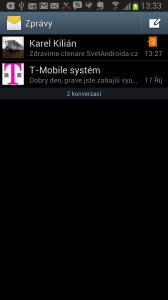

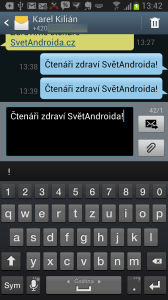











Komentáře (78)
Přidat komentář